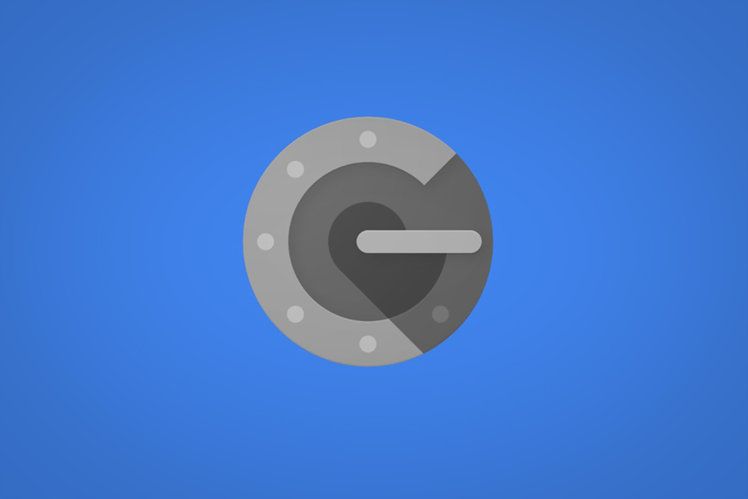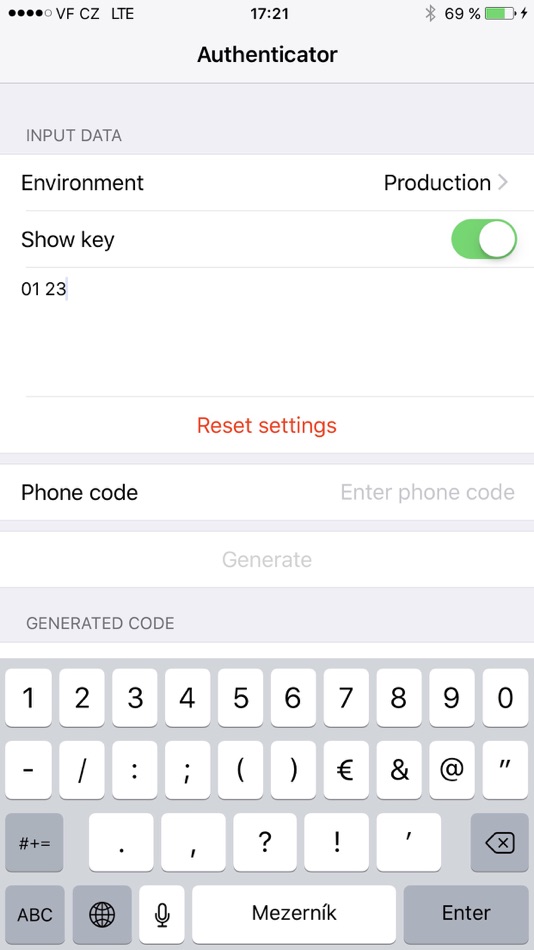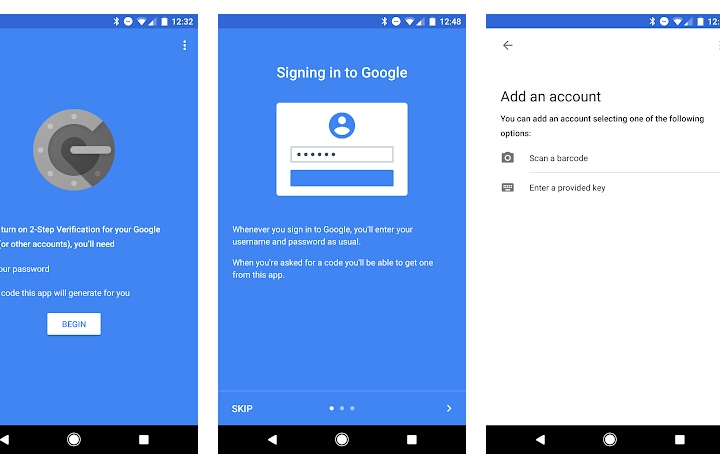Содержание
App Store: Google Authenticator
Описание
Приложение Google Authenticator создает коды двухэтапной аутентификации – дополнительного уровня защиты при входе в аккаунт Google.
Если двухэтапная аутентификация включена, для входа в аккаунт потребуется ввести пароль и код подтверждения, сгенерированный в этом приложении. Настроив его, вы сможете получать коды подтверждения без подключения к Интернету или мобильной сети.
Функции:
– автоматическая настройка с помощью QR-кода;
– поддержка нескольких аккаунтов;
– генерация кодов по времени или по счетчику;
– перенос аккаунтов между устройствами с помощью QR-кода.
Чтобы использовать Google Authenticator для входа в аккаунт Google, нужно включить двухэтапную аутентификацию. Для этого перейдите на страницу http://www.google.com/2step.
Версия 3.4.0
– Добавлена поддержка функций многозадачности на устройствах iPad и возможность перетаскивать одноразовые коды.
– Исправлены ошибки.
Оценки и отзывы
Оценок: 19,7 тыс.
Помогите!!!
Ситуация такая , удалил все с айфон , когда установил все заново , аунтификатор не даёт пароли , как мне в свой аккаунт
Ну наконец-то
Ну наконец-то сделали перенос с одного устройства на другое…
Сохраняйте резервные коды
Будьте готовы к тому, что в один день все ваши коды удалятся. Вы не сможете войти на биржу, в аккаунты с 2fa и вам придется заводить новый аккаунт в аутентификаторе.
Спасибо, гугл, за такую кривоту
Разработчик Google LLC указал, что в соответствии с политикой конфиденциальности приложения данные могут обрабатываться так, как описано ниже. Подробные сведения доступны в политике конфиденциальности разработчика.
Связанные
с пользователем данные
Может вестись сбор следующих данных, которые связаны с личностью пользователя:
Идентификаторы
Данные об использовании
Диагностика
Другие данные
Не связанные
с пользователем данные
Может вестись сбор следующих данных, которые не связаны с личностью пользователя:
Геопозиция
Пользовательский контент
Диагностика
Конфиденциальные данные могут использоваться по-разному в зависимости от вашего возраста, задействованных функций или других факторов.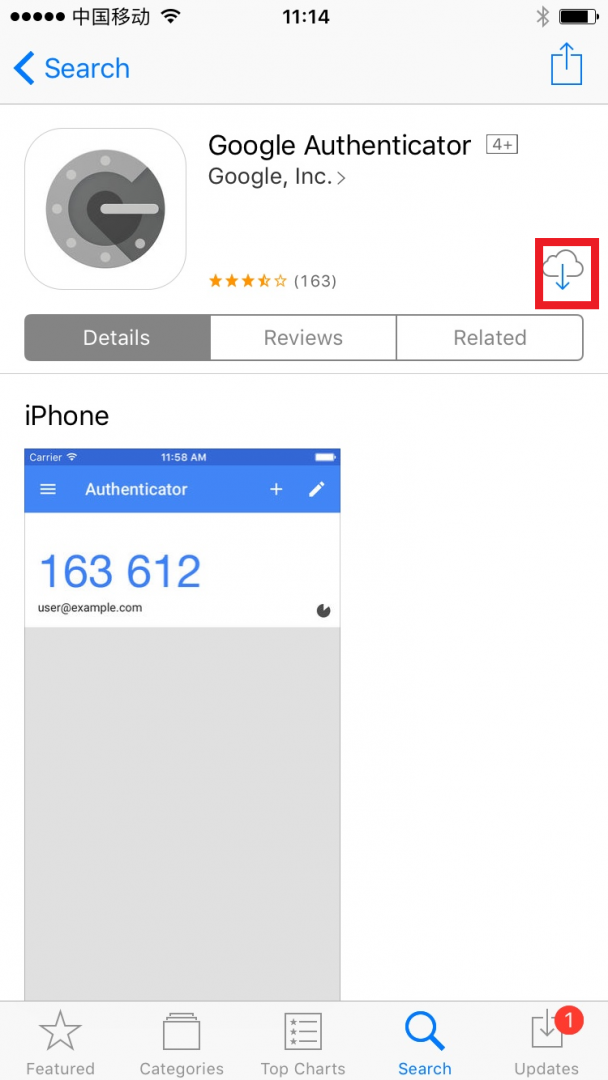 Подробнее
Подробнее
Информация
- Провайдер
- Google LLC
- Размер
- 27,5 МБ
- Категория
Утилиты
- Возраст
- 4+
- Copyright
- © 2014 Google Inc.
- Цена
- Бесплатно
Сайт разработчика
Поддержка приложения
Политика конфиденциальности
Другие приложения этого разработчика
Вам может понравиться
Удаляйте Google Authenticator — iOS 15 его заменит.
 Только намного круче
Только намного круче
Apple
iOS 15
iPadOS 15
macOS 12
Гайды iOS 15
Monterey
Полезные советы
Google Authenticator
Пароли
Удаляйте Google Authenticator — iOS 15 его заменит. Только намного круче
Олег Воронин
—
7 июня 2021 года Apple провела свою ежегодную конференцию WWDC, на которой рассказала разработчикам (и всем, кто смотрел трансляцию в интернете) о своих новых ОС — iOS 15, iPadOS 15 и macOS 12 Monterey. Блогеры всего мира практически сразу «окрестили» это мероприятие самым скучным в истории Apple, а обновления фирменных «операционок» — самым бесполезным.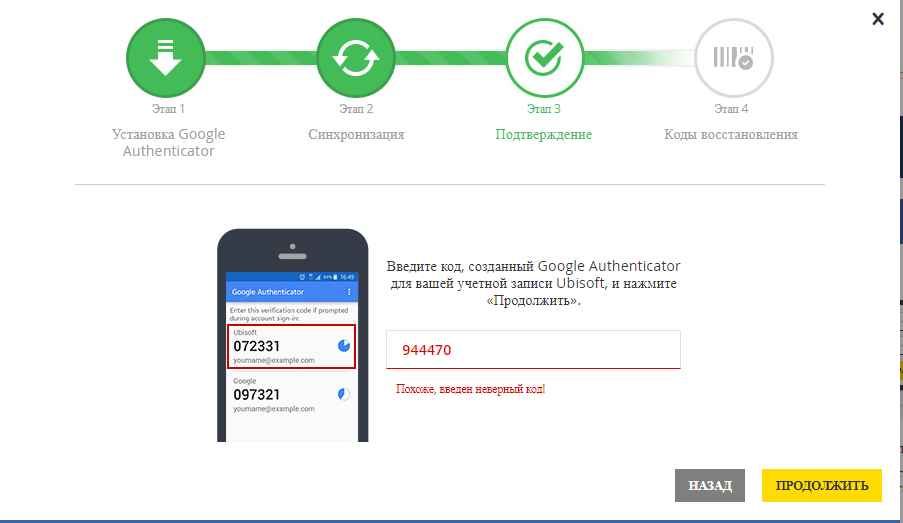 Однако всё оказалось не так просто, как выглядело вначале.
Однако всё оказалось не так просто, как выглядело вначале.
Спустя время разработчики и журналисты начали находить всё новые и новые функции в iOS/iPadOS 15 и macOS Monterey — и удивление только нарастало. Оказывается, о большинстве нововведений Apple не рассказала на конференции. В частности, ресурс MakeUseOf обнаружил, что компания встроила в новые ОС аналог Google Authenticator — только решение от Apple намного круче и удобнее.
Что это такое
По сути, это нативный генератор ключей 2FA от Apple. То есть, на любом сайте или ресурсе, поддерживающем двухфакторную аутентификацию (например, Google, Mega или Zoom), вы сможете авторизоваться с помощью Apple-устройства — а сторонние приложения вроде Google Authenticator теперь не понадобятся.
Как включить
Функция 2FA от Apple включена по умолчанию. Чтобы ею воспользоваться, нужно:
- зайти на желаемый сайт — давайте возьмем для примера google.com
-
пройти в раздел «Безопасность» → «Двухфакторная аутентификация» -
включить «двухфакторку» и добавить номер телефона.
Теперь сайт предложит выбрать приложение для 2FA-авторизации. Выбирайте «Приложение Authenticator». На экране появится QR-код для привязки 2FA-приложения к сайту. И здесь у вас есть два варианта:
- Открыть устройство Apple, зайти в «Настройки» → «Пароли» → найти в списке тот аккаунт, для которого вы включаете 2FA, и нажать «Настроить код проверки» → «Сканировать QR-код». Отсканировав код, вы увидите на экране шестизначный код привязки — вводите его на сайте Google и сохраняйте настройки. Готово!
-
Если вы включаете «двухфакторку» с единственного устройства Apple, то под QR-кодом на сайте Google нажмите «Не удается отсканировать код». Вместо QR-кода появится длинный набор букв и цифр — выделите и скопируйте его. Теперь пройдите в «Настройки» → «Пароли» → найдите в списке тот аккаунт, для которого вы включаете 2FA, и нажмите «Настроить код проверки» → «Ввод ключа настройки». Вставляйте код в это поле. Теперь вы увидите на экране шестизначный код привязки — вводите его на сайте Google и сохраняйте настройки. Готово!
Готово!
Как пользоваться
Здесь снова два варианта.
- Если у вы пользуетесь только устройствами Apple, которые обновлены до iOS 15, iPadOS 15 и macOS Monterey: просто заходите на сайт с помощью Safari, авторизуйтесь с помощью пароля, и на этапе 2FA-проверки жмите предложенный «Код проверки для [ваш аккаунт]». Готово!
-
Если вы пытаетесь авторизоваться в аккаунте с устройства другого бренда, или же ваш Apple-девайс не обновился до ОС 2021 года: заходите на сайт, авторизуйтесь с помощью пароля. Когда сайт попросит 2FA-код, откройте ваше устройство Apple, пройдите в «Настройки» → «Пароли» → найдите в списке тот аккаунт, в который вы входите, и внутри вы увидите одноразовый код.
Ранее мы рассказали, что Apple планирует в скором времени избавиться от паролей совсем.
iGuides в Яндекс.Дзен — zen.yandex.ru/iguides.ru
iGuides в Telegram — t.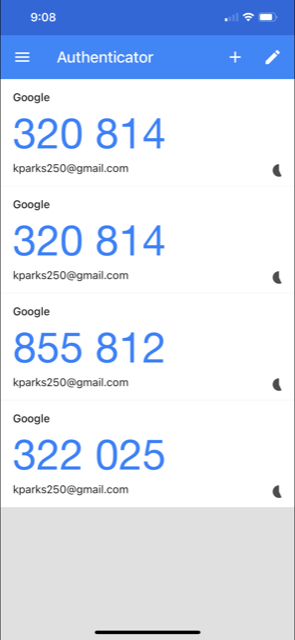 me/igmedia
me/igmedia
Источник:
Makeuseof.com
Купить рекламу
Рекомендации
Включение всего одной настройки в Chrome охладит ваш компьютер, а ноутбуку продлит автономность
Мы нашли удобный способ следить за максимально выгодным курсом доллара на AliExpress
Как удалить банковские карты из Google Pay (потому что зачем они там?)
7 настроек Google-клавиатуры, которые вы должны включить прямо сейчас
Рекомендации
Включение всего одной настройки в Chrome охладит ваш компьютер, а ноутбуку продлит автономность
Мы нашли удобный способ следить за максимально выгодным курсом доллара на AliExpress
Как удалить банковские карты из Google Pay (потому что зачем они там?)
7 настроек Google-клавиатуры, которые вы должны включить прямо сейчас
Купить рекламу
Читайте также
Google
Chrome
Названы приложения и игры, которые необходимо немедленно удалить.
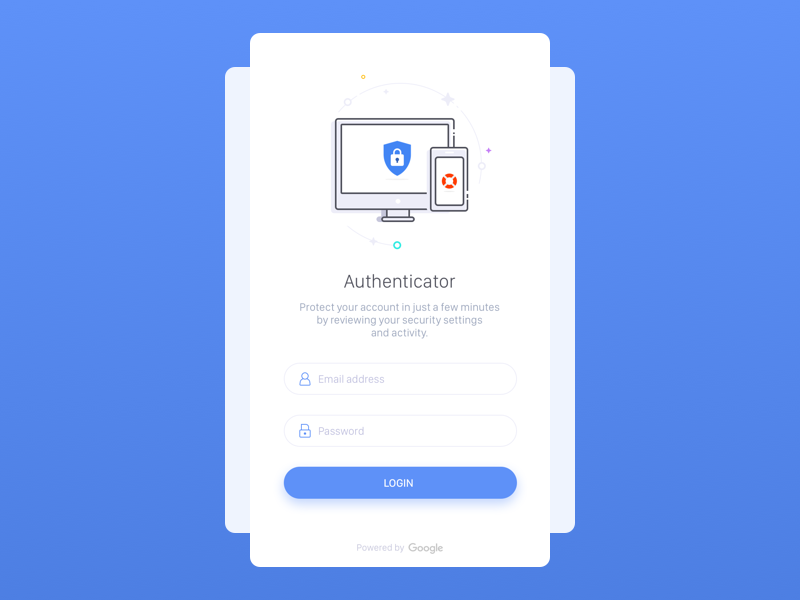 Они заражены вирусом
Они заражены вирусом
Вирусы
Хакеры
Apple объяснила удаление VK из App Store
VK
App Store
ВКонтакте
5 лучших способов исправить Google Authenticator, не работающий на iPhone
Google Authenticator — одно из лучших и наиболее широко используемых приложений двухфакторной аутентификации (2FA) для Android и iOS. Недавно Google выпустил крупное обновление, которое добавляет дополнительные функции для дальнейшего повышения безопасности ваших онлайн-аккаунтов. Что делать, если Google Authenticator внезапно отказывается работать на вашем телефоне? Это означает, что вы не сможете получить доступ к приложениям/сервисам, которые вы защитили с помощью 2FA с помощью приложения.
Оглавление
1. Проверьте время и дату
2. Перезагрузите iPhone
3. Обновите Google Authenticator
4. Удалите и переустановите Аутентификатор
5. Обновите iOS
Обновите iOS
Обеспечьте свою защиту
В этом посте мы перечислили пять (5) различных исправлений для устранения неполадок, когда Google Authenticator не работает на вашем iPhone.
Обычно Authenticator не работает, если есть несоответствие между временем приложения и конфигурацией даты/времени вашего iPhone. А в редких случаях, когда приложение не будет работать, несмотря на то, что на вашем устройстве установлены правильные дата и время, проблема может быть связана с некоторыми другими проблемами, связанными с программным обеспечением. Имея это в виду, давайте сразу перейдем к решениям.
1. Проверьте время и дату
Всякий раз, когда Google Authenticator перестает работать на вашем iPhone, вы должны проверить конфигурацию времени и даты на нем. Если время и дата вашего устройства неверны или не синхронизированы должным образом, вы можете столкнуться с проблемами при использовании приложения Google Authenticator. Конфигурация времени и даты в приложении также может не синхронизироваться, если вы путешествуете в другой часовой пояс.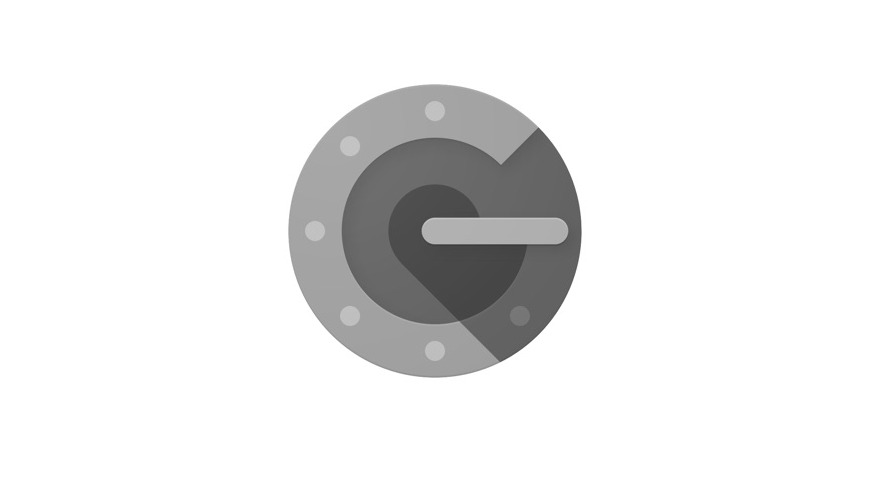 Когда это произойдет, Authenticator не будет работать. В других случаях вы можете получать сообщения об ошибках «Неверный код» всякий раз, когда используете коды, сгенерированные приложением.
Когда это произойдет, Authenticator не будет работать. В других случаях вы можете получать сообщения об ошибках «Неверный код» всякий раз, когда используете коды, сгенерированные приложением.
В версии приложения для Android есть раздел «Коррекция времени для кодов», где вы можете легко исправить ошибку синхронизации времени приложения, нажав кнопку «Синхронизировать сейчас». Однако для iOS все устроено по-другому. К сожалению, вы не можете исправить ошибки синхронизации времени и даты непосредственно в приложении Google Authenticator на вашем iPhone.
Однако вы можете убедиться, что настройки «Дата и время» вашего iPhone настроены на автоматическое обновление/синхронизацию. Таким образом, время приложения Authenticator также будет синхронизировано. Вот как настроить автоматическое обновление/синхронизацию времени на iPhone.
Шаг 1: Запустите меню «Настройки iPhone» и выберите «Основные».
Шаг 2: Выберите «Дата и время».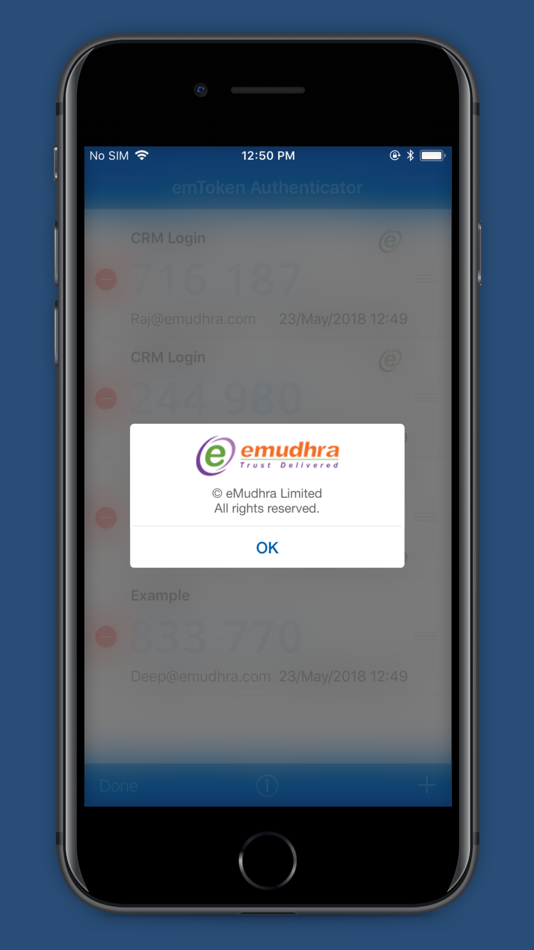
Шаг 3: Включите Установить автоматически.
Если опция уже была включена, вы можете отключить ее и снова включить. Теперь проверьте, работает ли Google Authenticator на вашем iPhone.
2. Перезагрузите iPhone
Перезагрузка телефона также может помочь исправить любую проблему, из-за которой Authenticator перестал работать. Помимо устранения некоторых сбоев, связанных с программным обеспечением, перезагрузка iPhone также поможет обновить и установить новые определения часовых поясов.
Нажмите и удерживайте кнопку питания и любую из кнопок громкости, чтобы выключить iPhone. Либо перейдите в «Настройки» > «Основные» > «Завершение работы» > «Сдвиньте, чтобы выключить».
Удерживайте кнопку питания около 5 секунд, чтобы перезагрузить устройство. Ваше устройство должно быть обновлено при загрузке, и должны быть установлены новые часовые пояса. Теперь запустите приложение Google Authenticator и проверьте, сработало ли оно.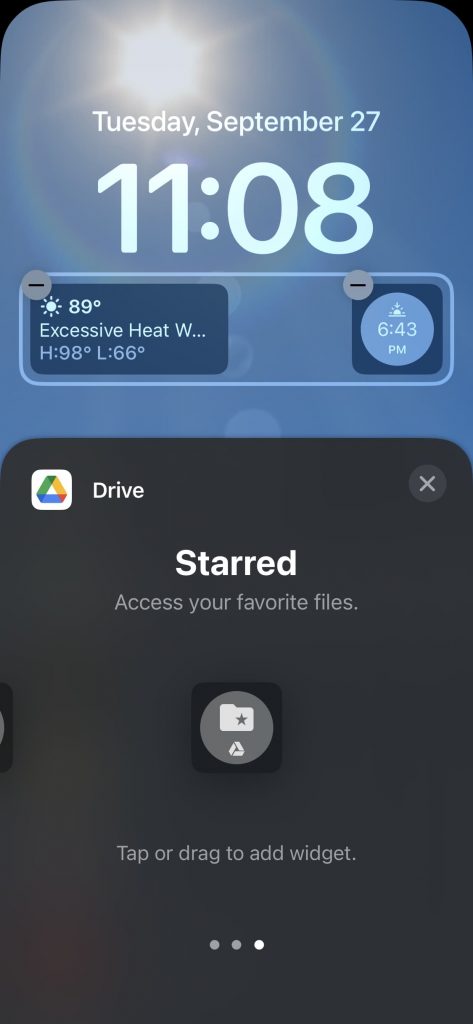
3. Обновите Google Authenticator
Если Google Authenticator по-прежнему не работает на вашем iPhone, вам следует проверить, есть ли ожидающие обновления для приложения. Перейдите в App Store и нажмите кнопку «Обновить», если доступно новое обновление для Authenticator. Если вы используете последнюю версию Authenticator на своем iPhone, перейдите к следующему способу ниже.
Обновите Google Authenticator
4. Удалите и переустановите Аутентификатор
Удаление и повторная установка Google Authenticator — еще одно эффективное решение, позволяющее снова запустить приложение на вашем iPhone. Это был единственный способ, которым некоторые пользователи Google Authenticator заставили приложение работать на своих iPhone. Прежде чем приступить к этому, обратите внимание, что удаление Authenticator с вашего устройства также приведет к удалению данных приложения. Это означает, что вам придется перенастроить приложение Authenticator (в настройках безопасности вашей учетной записи Google) при переустановке его на своем устройстве.
Чтобы удалить Google Authenticator с вашего устройства, нажмите и удерживайте значок приложения на главном экране и выберите «Удалить приложение». В появившемся окне подтверждения нажмите «Удалить».
Нажмите на ссылку ниже, чтобы открыть App Store для переустановки приложения Google Authenticator.
Установите Google Authenticator для iOS
5. Обновите iOS
Запуск последней версии обновлений iOS — одно из рекомендуемых требований для использования Authenticator. Если приложение не работает или, возможно, вы столкнулись с некоторыми проблемами во время использования, убедитесь, что операционная система вашего iPhone работает с последней доступной версией. Перейдите в «Настройки» > «Основные» > «Обновление ПО» и нажмите кнопку «Загрузить и установить», чтобы обновить ОС.
Если Google Authenticator ранее не работал из-за проблемы, связанной с ОС, обновление iOS должно снова заставить его работать.
Обеспечьте свою защиту
Обычно Google Authenticator является стабильным приложением.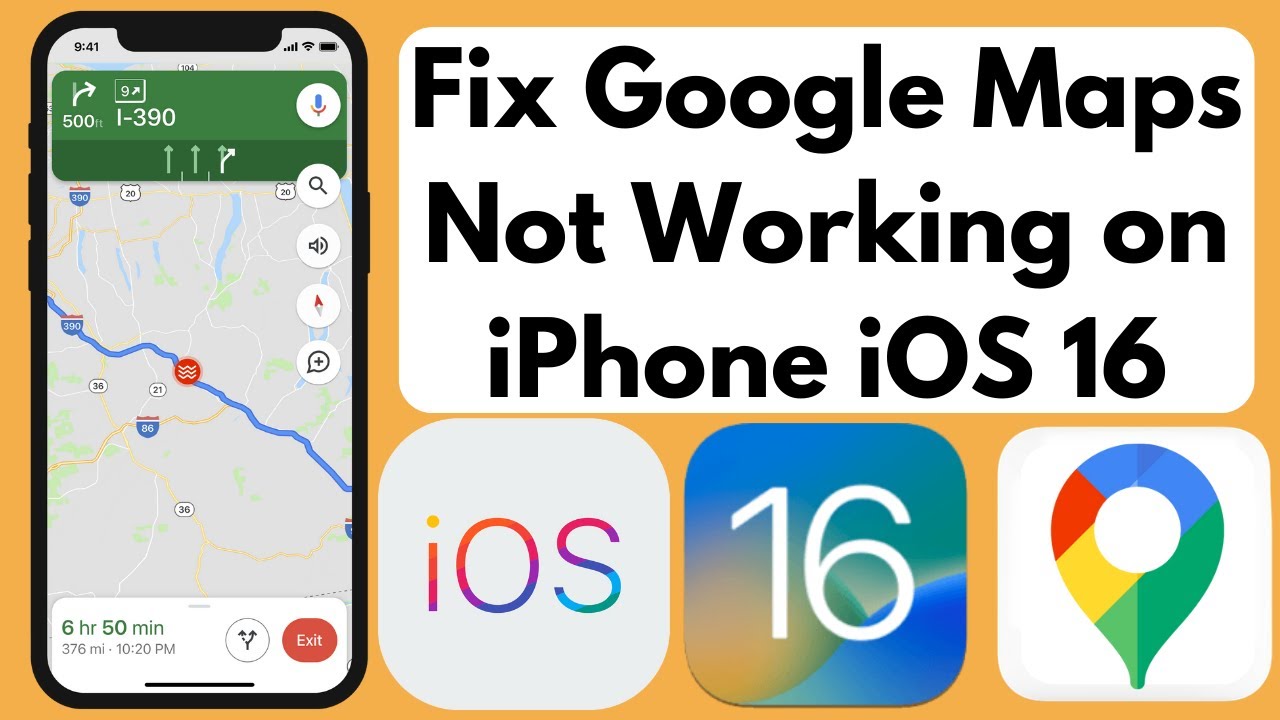 В непредвиденных случаях, когда приложение не работает или показывает неверные коды, любое из пяти исправлений для устранения неполадок, упомянутых выше, должно восстановить его работоспособность. Дайте нам знать, какой из них сработал для вас или вы нашли другой трюк в разделе комментариев ниже.
В непредвиденных случаях, когда приложение не работает или показывает неверные коды, любое из пяти исправлений для устранения неполадок, упомянутых выше, должно восстановить его работоспособность. Дайте нам знать, какой из них сработал для вас или вы нашли другой трюк в разделе комментариев ниже.
Следующий:
Используете ли вы двухфакторную аутентификацию в социальных сетях и на банковских сайтах? Что, если вы потеряете доступ к этим кодам или потеряете свой телефон? Ознакомьтесь со статьей по ссылке ниже, чтобы узнать, как создавать резервные копии кодов 2FA и почему это необходимо делать.
5 лучших способов исправить Google Authenticator, не работающий на iPhone
Google Authenticator — одно из лучших приложений Двухфакторная аутентификация (2FA) И наиболее широко используется для Android и iOS. Google недавно представил Крупное обновление, которое добавляет дополнительные функции для повышения безопасности ваших учетных записей в Интернете. Что, если Google Authenticator вдруг откажется работать на вашем телефоне? Это означает, что вы не сможете получить доступ к приложениям / службам, которые вы заблокировали с помощью Приложение 2FA./cdn.vox-cdn.com/uploads/chorus_asset/file/19828702/podcasts.png)
В этой статье мы перечислили пять (5) различных исправлений для устранения неполадок, когда приложение Google Authenticator не работает на вашем iPhone.
Обычно Authenticator не работает, если существует конфликт между временем приложения и конфигурацией даты / времени iPhone. А в редких случаях, когда приложение не работает, несмотря на то, что на вашем устройстве установлены правильные дата и время, проблема может быть связана с какой-либо другой проблемой, связанной с программным обеспечением. Имея это в виду, давайте погрузимся в решения.
В этой статье
1. Проверьте время и дату.
Когда Google Authenticator перестанет работать на iPhone, вы должны убедиться, что на нем настроены время и дата. Если время и дата на вашем устройстве неверны или синхронизируются неправильно, у вас могут возникнуть проблемы с использованием приложения Google Authenticator. Конфигурация времени и даты приложения также может не синхронизироваться, если вы путешествуете в другой часовой пояс.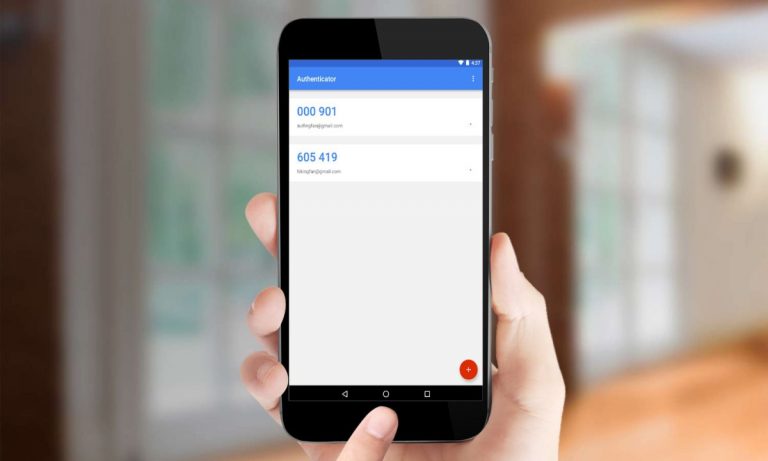 Когда это произойдет, Authenticator не будет работать. В других случаях вы можете получать сообщения об ошибках. «неверный код» Чем больше вы используете значки, созданные приложением.
Когда это произойдет, Authenticator не будет работать. В других случаях вы можете получать сообщения об ошибках. «неверный код» Чем больше вы используете значки, созданные приложением.
В Android-версии приложения есть раздел «Время коррекции символовВы можете легко исправить ошибку синхронизации времени в приложении, нажав кнопку «Синхронизировать сейчас». Однако для iOS все завязано по-другому. К сожалению, вы не можете исправить ошибки синхронизации времени и даты непосредственно в приложении Google Authenticator для iPhone.
Однако вы можете убедиться, что настроили «Настройки»Дата и времяна iPhone для автоматического обновления / синхронизации. Таким образом, время приложения также будет синхронизировано. Authenticator. Вот как настроить автоматическое обновление / синхронизацию время на айфоне.
Шаг 1: включать Меню настроек iPhone и выберите год.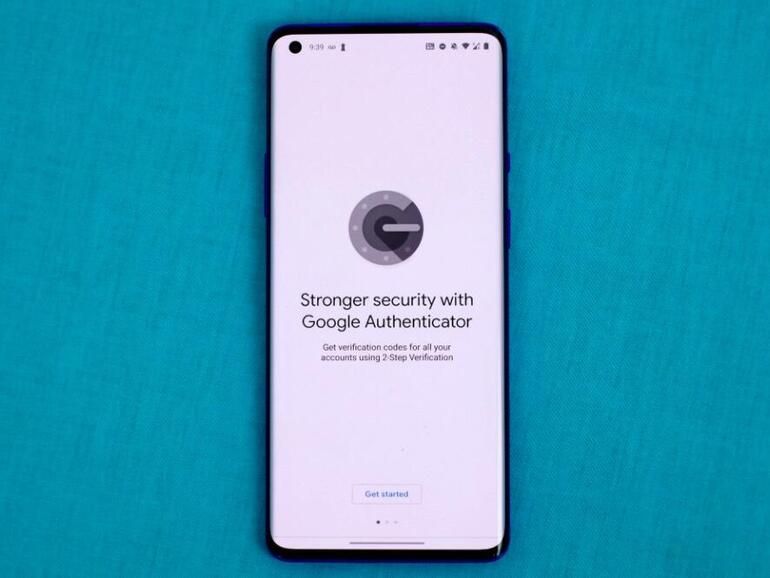
Шаг 2: Найдите «Дата и время».
Шаг 3: включить устанавливается автоматически.
Если опция уже включена, вы можете включить ее снова. Теперь проверьте, Google Authenticator Работает на вашем iPhone.
2. Перезагрузите IPHONE.
Перезагрузка телефона также может помочь решить любую проблему, из-за которой приложение Authenticator перестало работать. Помимо избавления от некоторых ошибок, связанных с программным обеспечением, перезагрузка iPhone также поможет обновить и установить новые драйверы часовых поясов.
Нажмите и удерживайте кнопку питания и любую кнопку громкости, чтобы выключить iPhone. Либо перейдите в «Настройки» > «Основные» > «Выключить» > «Слайд», чтобы выключить.
Нажмите и удерживайте кнопку питания около 5 секунд, чтобы перезагрузить устройство. Ваше устройство должно обновляться при запуске и должны быть установлены новые часовые пояса.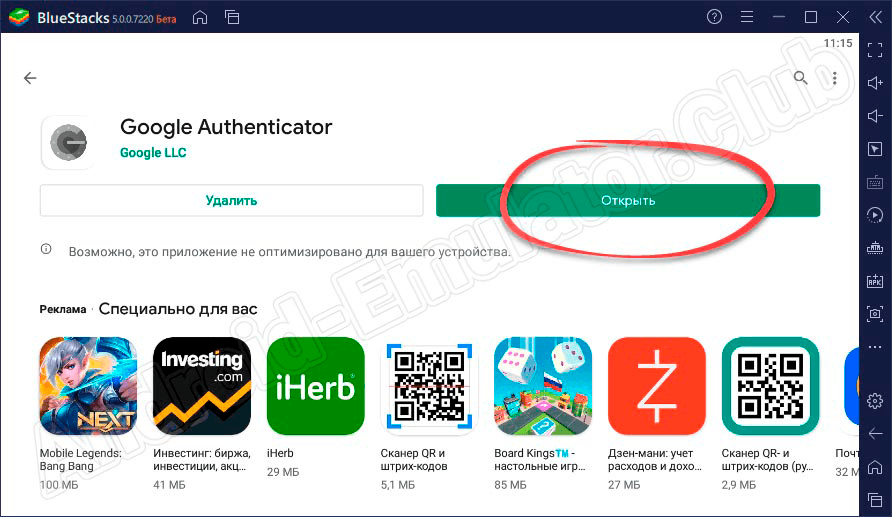 Теперь запустите приложение Google Authenticator и проверьте, сработало ли оно.
Теперь запустите приложение Google Authenticator и проверьте, сработало ли оно.
3. Обновите Google Authenticator.
Если Google Authenticator по-прежнему не работает на iPhone, вам следует проверить, есть ли какие-либо Ожидающие обновления приложения. Перейдите в App Store и нажмите кнопку обновления, если для аутентификатора доступно новое обновление. Если вы используете последнюю версию аутентификатора на своем iPhone, перейдите к следующему методу, указанному ниже.
Обновление Google Authenticator
4. Удалите и повторно установите Authenticator.
Удаление и повторная установка Google Authenticator — еще одно эффективное решение, позволяющее снова запустить приложение на iPhone. Это был единственный способ, которым некоторые пользователи Google Authenticator могли запустить приложение на своем iPhone. Прежде чем мы продолжим, обратите внимание, что удаление аутентификатора с вашего устройства также приведет к удалению данных приложения. Это означает, что вам придется перенастроить приложение Authenticator (в настройках безопасности вашей учетной записи Google) при переустановке его на вашем устройстве.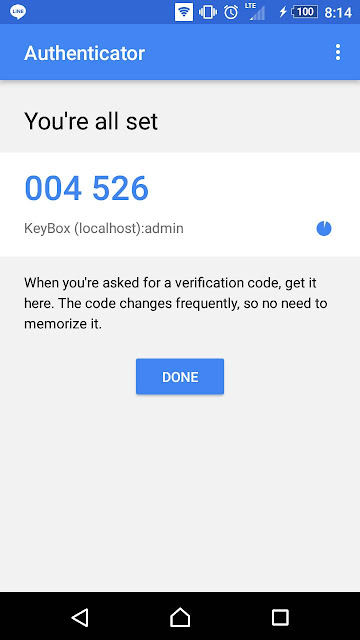
Чтобы удалить Google Authenticator со своего устройства, нажмите и удерживайте значок приложения на главном экране и выберите «Удалить приложение». В появившемся окне подтверждения нажмите «Удалить».
Нажмите на ссылку ниже, чтобы открыть App Store и переустановить приложение Google Authenticator.
Установите Google Authenticator для iOS
5. Обновите IOS.
Запуск последнего обновления iOS — одно из рекомендуемых требований для использования Authenticator. Если приложение не работает или у вас возникли проблемы при использовании, убедитесь, что на вашем iPhone установлена последняя доступная версия операционной системы. Перейдите в «Настройки» > «Основные» > «Обновление ПО» и нажмите кнопку «Загрузить и установить», чтобы обновить операционную систему.
Если Google Authenticator не работал ранее из-за проблем с операционной системой, обновление iOS должно снова работать.
Обеспечение вашей защиты
Google Authenticator — обычно стабильное приложение.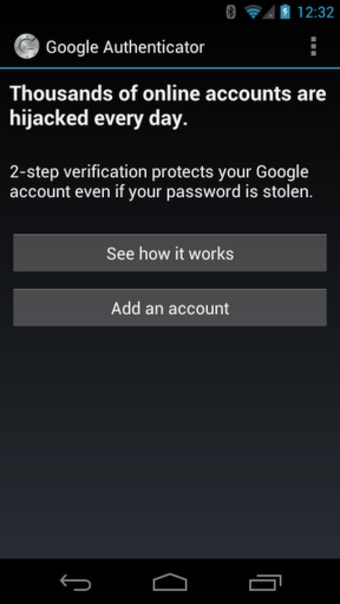 В неожиданных случаях, когда приложение не работает или отображает недопустимые значки, любое из пяти исправлений для устранения неполадок, перечисленных выше, должно вернуть его к работе. Дайте нам знать, что работает для вас, или если вы найдете другой трюк в разделе комментариев ниже.
В неожиданных случаях, когда приложение не работает или отображает недопустимые значки, любое из пяти исправлений для устранения неполадок, перечисленных выше, должно вернуть его к работе. Дайте нам знать, что работает для вас, или если вы найдете другой трюк в разделе комментариев ниже.
Как использовать встроенный аутентификатор паролей iOS 15 на iPhone и iPad • Оки Доки
Учитывая, насколько важно иметь дополнительный уровень защиты от взлома в наши дни, большинство сайтов и приложений поддерживают двухфакторную аутентификацию. При включенном 2FA для вашей учетной записи вы должны подтвердить свою личность с помощью дополнительного кода для входа в систему.
Что делает 2FA настолько важным, так это возможность защитить вашу учетную запись, даже если ваши пароли просочились. Вплоть до iOS 14 пользователям iPhone приходилось полагаться на сторонние приложения-аутентификаторы, такие как Google Authenticator и Authy, для генерации проверочных кодов 2FA.
Однако в iOS 15 Apple представила встроенный аутентификатор паролей, чтобы пользователям было проще и безопаснее входить в свои учетные записи. Если вы хотите попробовать, вот как использовать встроенный аутентификатор пароля в iOS 15 на iPhone и iPad.
Если вы хотите попробовать, вот как использовать встроенный аутентификатор пароля в iOS 15 на iPhone и iPad.
Для начала давайте сначала взглянем на то, как работает новый аутентификатор паролей iOS 15! После этого мы объясним, как настроить коды подтверждения для приложений или сайтов на вашем iPhone. Вы также можете удалить их, если хотите использовать стороннее приложение. Итак, приступим.
Программы для Windows, мобильные приложения, игры — ВСЁ БЕСПЛАТНО, в нашем закрытом телеграмм канале — Подписывайтесь:)
Как работает новый встроенный аутентификатор пароля в iOS 15?
Благодаря глубокой интеграции Apple Password Authenticator работает немного более плавно, чем его конкуренты. Он позволяет вам установить проверочный код, необходимый для дополнительной безопасности входа, с помощью ключа настройки или путем сканирования QR-кода.
После завершения настройки аутентификатор пароля автоматически генерирует 6-значный проверочный код каждые 30 секунд, который вы можете использовать для аутентификации вашего пароля.
Вы можете скопировать и вставить проверочный код вручную или позволить Apple автоматически вводить код при входе на сайт или в приложение. Короче говоря, процесс проверки станет более интуитивным, безопасным и быстрым.
Apple избавляет от необходимости переключаться между приложениями, чтобы получить код 2FA на вашем iPhone и iPhone. Поэтому мы предлагаем вам настроить его для всех ваших приложений, так как это не доставляет дополнительных хлопот. Вместо этого это только поможет защитить ваши данные и личную информацию.
Настройте встроенный аутентификатор паролей на iPhone и iPad
Как я уже упоминал выше, вам сначала необходимо настроить код подтверждения для приложения или сайта, которые вы хотите защитить с помощью двухфакторной аутентификации. Для этого просто выполните следующие действия:
- Перейдите в приложение «Настройки» на своем iPhone и iPad.
2. Теперь прокрутите вниз и нажмите «Пароли».
3. Затем вам нужно будет пройти аутентификацию с помощью Face ID / Touch ID или вашего пароля, чтобы продолжить.
Затем вам нужно будет пройти аутентификацию с помощью Face ID / Touch ID или вашего пароля, чтобы продолжить.
4. На следующей странице вы увидите список всех сайтов и приложений, пароли которых вы сохранили в Связке ключей iCloud. Теперь убедитесь, что здесь сохранен сайт, для которого вы хотите настроить код подтверждения.
Если сайта или приложения нет в списке, нажмите «+» в правом верхнем углу экрана и введите адрес сайта, свое имя пользователя и пароль, чтобы сохранить его. Не забудьте нажать Готово в правом верхнем углу, чтобы закончить.
5. Теперь нажмите на название приложения или веб-сайта, для которого вы хотите использовать встроенный аутентификатор пароля на вашем iPhone или iPad. Затем коснитесь параметра «Установить код подтверждения…».
6. Далее, есть два способа настроить проверочный код на вашем iPhone или iPad.
- Введите ключ настройки: если сайт поддерживает использование кода подтверждения, перейдите на сайт, чтобы получить ключ настройки.

- Сканирование QR-кода: если сайт предоставляет QR-код, вы можете нажать и удерживать QR-код и выбрать «Настроить проверочный код», чтобы сделать это автоматически.
Настройте код подтверждения для Facebook на iPhone и iPad
Поскольку аутентификатор пароля Apple в iOS 15 отлично работает с Facebook, я использовал это приложение для социальных сетей в качестве учебного пособия. Для других поддерживаемых приложений процесс будет очень похожим. Давайте посмотрим, как это работает!
1. Откройте приложение Facebook и нажмите кнопку меню (три горизонтальные линии) на нижней панели навигации. Затем перейдите в «Настройки и конфиденциальность» -> «Настройки» -> «Безопасность и вход».
2. Теперь нажмите «Использовать двухфакторную аутентификацию» и убедитесь, что выбрана опция «Приложение аутентификации». После этого нажмите синюю кнопку «Продолжить».
3. Далее у вас есть три различных варианта на выбор при настройке кодов подтверждения 2FA. Вы можете выбрать из следующего:
Вы можете выбрать из следующего:
- Настроить на том же устройстве: выберите этот вариант, чтобы настроить проверочный код для Facebook с помощью встроенного средства проверки подлинности пароля на вашем iPhone или iPad.
- Сканировать QR-код: если вы открыли Facebook в Safari, нажмите и удерживайте QR-код и выберите опцию «Открыть в настройках».
- Скопируйте код: наконец, у вас также есть возможность скопировать уникальный код и ввести его в Настройки.
Все три метода настройки аутентификации по паролю просты и надежны. Итак, вы можете выбрать любой из способов, исходя из удобства (и доступности). Для целей этого руководства я скопирую ключ.
4. Затем перейдите в Настройки -> Пароли -> Facebook -> Установить проверочный код> Введите ключ настройки.
5. Затем вставьте ключ, который вы скопировали на предыдущем шаге, и нажмите «ОК» для подтверждения. Затем встроенный аутентификатор пароля на вашем iPhone или iPad автоматически сгенерирует 6-значный проверочный код. Затем вы можете скопировать и вставить этот код для аутентификации вашего входа в систему или увидеть, как Apple автоматически заполняет код за вас.
Затем вы можете скопировать и вставить этот код для аутентификации вашего входа в систему или увидеть, как Apple автоматически заполняет код за вас.
Примечание. Помните, что код подтверждения действует только 30 секунд.
6. Затем все, что вам нужно сделать, это скопировать проверочный код и вставить его в Facebook, чтобы подтвердить свою попытку входа в систему. Вот и все. Вы успешно настроили встроенный аутентификатор пароля в iOS 15 на iPhone и iPad.
Вот и все! С этого момента всякий раз, когда вас просят подтвердить пароль, воспользуйтесь функцией автозаполнения, чтобы ввести коды подтверждения при входе в Facebook. Конечно, вы также можете скопировать проверочный код вручную из Настройки -> Пароли, а затем вставить его.
Как удалить настройку аутентификатора пароля для приложения в iOS 15
Хотя аутентификатор пароля на iPhone и iPad под управлением последних сборок iOS 15 и iPadOS 15 действительно полезен, вы можете удалить настройки кода подтверждения для приложения в будущем. Если этот день когда-нибудь наступит, вы можете выполнить следующие шаги, чтобы удалить настройки двухфакторной аутентификации для приложения в iOS 15:
Если этот день когда-нибудь наступит, вы можете выполнить следующие шаги, чтобы удалить настройки двухфакторной аутентификации для приложения в iOS 15:
1. Перейдите в Настройки -> Пароли. После аутентификации Face ID / Touch ID нажмите на название приложения, для которого хотите удалить проверочный код.
2. Затем нажмите «Изменить» в правом верхнем углу.
3. Затем нажмите кнопку «-» (минус) под разделом кода подтверждения, чтобы открыть кнопку «Удалить».
4. Наконец, нажмите кнопку «Удалить». В появившемся всплывающем сообщении выберите опцию «Удалить код подтверждения».
И это все. Вы больше не используете встроенный аутентификатор пароля Apple для кодов подтверждения 2FA для этого конкретного приложения.
Итак, это способ максимально эффективно использовать встроенный аутентификатор паролей в iOS 15 и iPadOS 15 для безопасного входа на сайты и в приложения.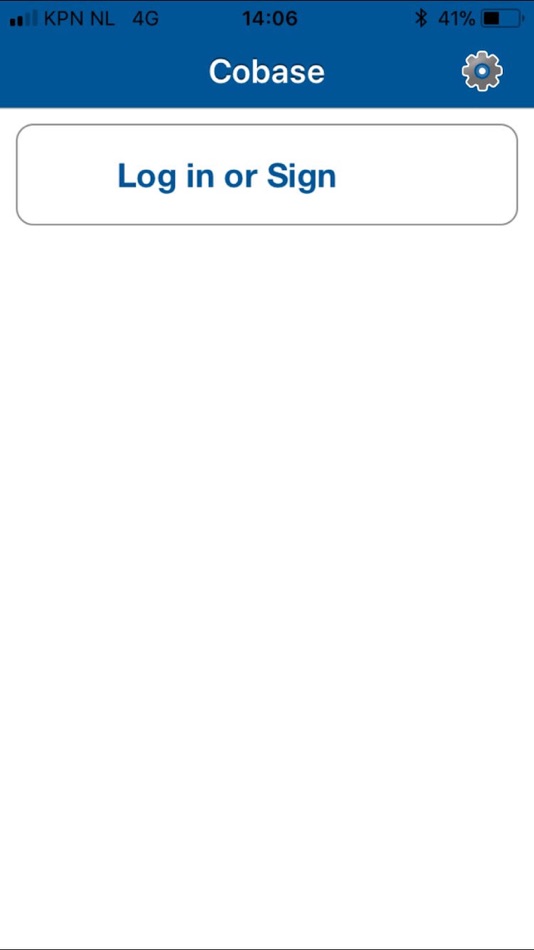 Всегда лучше иметь встроенную альтернативу, особенно для такой важной задачи, как аутентификация по паролю на вашем устройстве.
Всегда лучше иметь встроенную альтернативу, особенно для такой важной задачи, как аутентификация по паролю на вашем устройстве.
Вот почему я приветствую эту совершенно новую функцию безопасности. И я уверен, что большинство из вас тоже оценит это. В любом случае, попробуйте аутентификатор пароля Apple и поделитесь своими мыслями в комментариях ниже.
Программы для Windows, мобильные приложения, игры — ВСЁ БЕСПЛАТНО, в нашем закрытом телеграмм канале — Подписывайтесь:)
5 лучших способов исправить Google Authenticator, не работающий на iPhone
Google Authenticator — одно из лучших и наиболее широко используемых приложений двухфакторной аутентификации (2FA) для Android и iOS. Совсем недавно, Google выпустил крупное обновление который добавляет дополнительные функции для дальнейшего повышения безопасности ваших онлайн-аккаунтов. Что делать, если Google Authenticator внезапно отказывается работать на вашем телефоне? Это означает, что вы не сможете получить доступ к приложения/сервисы, которые вы защитили с помощью 2FA с приложением.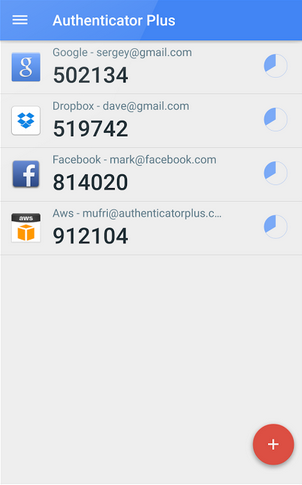
Программы для Windows, мобильные приложения, игры — ВСЁ БЕСПЛАТНО, в нашем закрытом телеграмм канале — Подписывайтесь:)
В этом посте мы перечислили пять (5) различных исправлений для устранения неполадок, когда Google Authenticator не работает на вашем iPhone.
Обычно Authenticator не работает, если есть несоответствие между временем приложения и конфигурацией даты/времени вашего iPhone. А в редких случаях, когда приложение не будет работать, несмотря на то, что на вашем устройстве установлены правильные дата и время, проблема может быть связана с некоторыми другими проблемами, связанными с программным обеспечением. Имея это в виду, давайте сразу перейдем к решениям.
1. Проверьте время и дату
Всякий раз, когда Google Authenticator перестает работать на вашем iPhone, вы должны проверить конфигурацию времени и даты на нем. Если время и дата вашего устройства неверны или не синхронизированы должным образом, вы можете столкнуться с проблемами при использовании приложения Google Authenticator.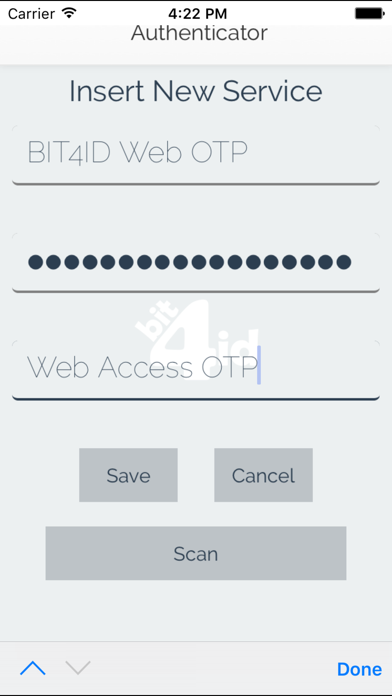 Конфигурация времени и даты в приложении также может не синхронизироваться, если вы путешествуете в другой часовой пояс. Когда это произойдет, Authenticator не будет работать. В других случаях вы можете получать сообщения об ошибках «Неверный код» всякий раз, когда используете коды, сгенерированные приложением.
Конфигурация времени и даты в приложении также может не синхронизироваться, если вы путешествуете в другой часовой пояс. Когда это произойдет, Authenticator не будет работать. В других случаях вы можете получать сообщения об ошибках «Неверный код» всякий раз, когда используете коды, сгенерированные приложением.
В версии приложения для Android есть раздел «Коррекция времени для кодов», где вы можете легко исправить ошибку синхронизации времени приложения, нажав кнопку «Синхронизировать сейчас». Однако для iOS все устроено по-другому. К сожалению, вы не можете исправить ошибки синхронизации времени и даты непосредственно в приложении Google Authenticator на вашем iPhone.
Однако вы можете убедиться, что настройки «Дата и время» вашего iPhone настроены на автоматическое обновление/синхронизацию. Таким образом, время приложения Authenticator также будет синхронизировано. Вот как настроить автоматическое обновление/синхронизацию времени на iPhone.
Шаг 1: Откройте меню «Настройки iPhone» и выберите «Основные».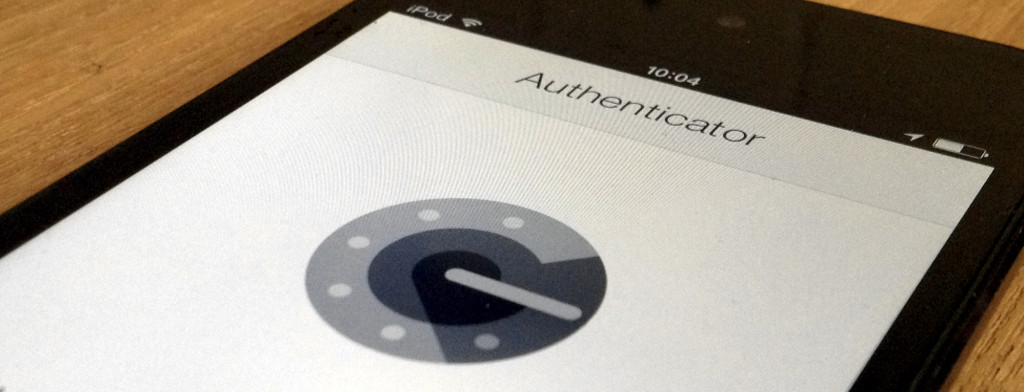
Шаг 2: Выберите «Дата и время».
Шаг 3: Включите «Автоматически».
Если опция уже была включена, вы можете отключить ее и снова включить. Теперь проверьте, работает ли Google Authenticator на вашем iPhone.
2. Перезагрузите iPhone
Перезагрузка телефона также может помочь исправить любую проблему, из-за которой Authenticator перестал работать. Помимо устранения некоторых сбоев, связанных с программным обеспечением, перезагрузка iPhone также поможет обновить и установить новые определения часовых поясов.
Нажмите и удерживайте кнопку питания и любую из кнопок громкости, чтобы выключить iPhone. Либо перейдите в «Настройки» > «Основные» > «Завершение работы» > «Сдвиньте, чтобы выключить».
Удерживайте кнопку питания около 5 секунд, чтобы перезагрузить устройство. Ваше устройство должно быть обновлено при загрузке, и должны быть установлены новые часовые пояса. Теперь запустите приложение Google Authenticator и проверьте, сработало ли оно.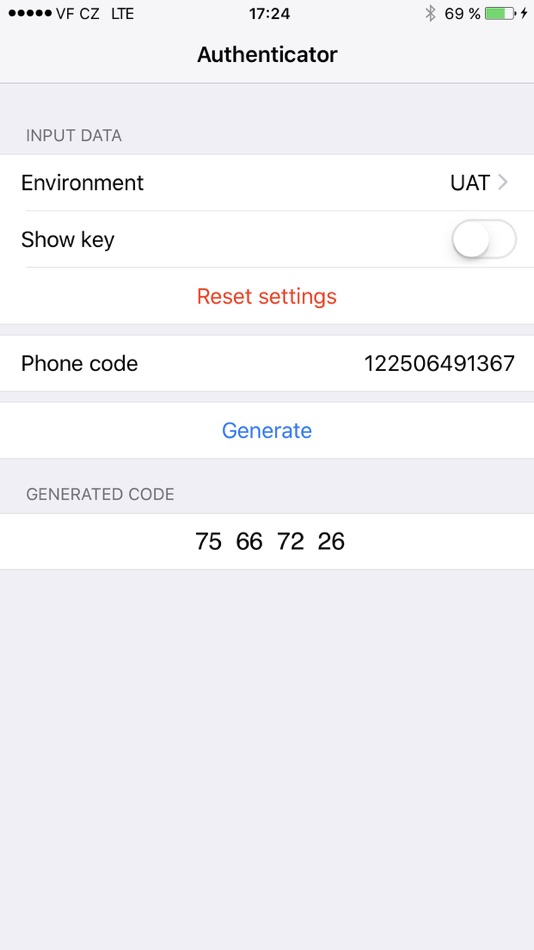
3. Обновите Google Authenticator
Если Google Authenticator по-прежнему не работает на вашем iPhone, вам следует проверить, есть ли ожидающие обновления для приложения. Перейдите в App Store и нажмите кнопку «Обновить», если доступно новое обновление для Authenticator. Если вы используете последнюю версию Authenticator на своем iPhone, перейдите к следующему способу ниже.
Обновите Google Authenticator
4. Удалите и переустановите Аутентификатор
Удаление и повторная установка Google Authenticator — еще одно эффективное решение, позволяющее снова запустить приложение на вашем iPhone. Это был единственный способ, которым некоторые пользователи Google Authenticator заставили приложение работать на своих iPhone. Прежде чем приступить к этому, обратите внимание, что удаление Authenticator с вашего устройства также приведет к удалению данных приложения. Это означает, что вам придется перенастроить приложение Authenticator (в настройках безопасности вашей учетной записи Google) при переустановке его на своем устройстве.
Чтобы удалить Google Authenticator с вашего устройства, нажмите и удерживайте значок приложения на главном экране и выберите «Удалить приложение». В появившемся окне подтверждения нажмите «Удалить».
Установите Google Authenticator для iOS
5. Обновите iOS
Запуск последней версии обновлений iOS является одним из рекомендуемые требования для использования Authenticator. Если приложение не работает или, возможно, вы столкнулись с некоторыми проблемами во время использования, убедитесь, что операционная система вашего iPhone работает с последней доступной версией. Перейдите в «Настройки» > «Основные» > «Обновление ПО» и нажмите кнопку «Загрузить и установить», чтобы обновить ОС.
Если Google Authenticator ранее не работал из-за проблемы, связанной с ОС, обновление iOS должно снова заставить его работать.
Обеспечьте свою защиту
Обычно Google Authenticator является стабильным приложением. В непредвиденных случаях, когда приложение не работает или показывает неверные коды, любое из пяти исправлений для устранения неполадок, упомянутых выше, должно восстановить его работоспособность.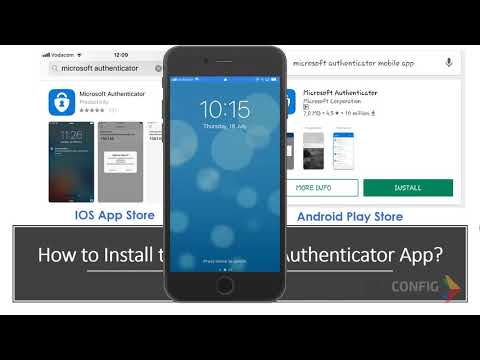 Дайте нам знать, какой из них сработал для вас или вы нашли другой трюк в разделе комментариев ниже.
Дайте нам знать, какой из них сработал для вас или вы нашли другой трюк в разделе комментариев ниже.
Далее: используете ли вы двухфакторную аутентификацию в социальных сетях и на банковских сайтах? Что, если вы потеряете доступ к этим кодам или потеряете свой телефон? Ознакомьтесь со статьей по ссылке ниже, чтобы узнать, как создавать резервные копии кодов 2FA и почему это необходимо делать.
Post Views:
134
Программы для Windows, мобильные приложения, игры — ВСЁ БЕСПЛАТНО, в нашем закрытом телеграмм канале — Подписывайтесь:)
Google Authenticator в App Store
Описание
Google Authenticator работает с двухэтапной проверкой для вашей учетной записи Google, чтобы обеспечить дополнительный уровень безопасности при входе. генерировать с помощью этого приложения. После настройки вы можете получать коды подтверждения без необходимости подключения к сети или сотовой сети.
Особенности:
— Автоматическая настройка с помощью QR-кода
— Поддержка нескольких учетных записей
— Поддержка генерации кода на основе времени и счетчика
— Перенос учетных записей между устройствами с помощью QR-кода
Для использования Google Authenticator с Google необходимо включить 2- Поэтапная проверка в вашей учетной записи Google.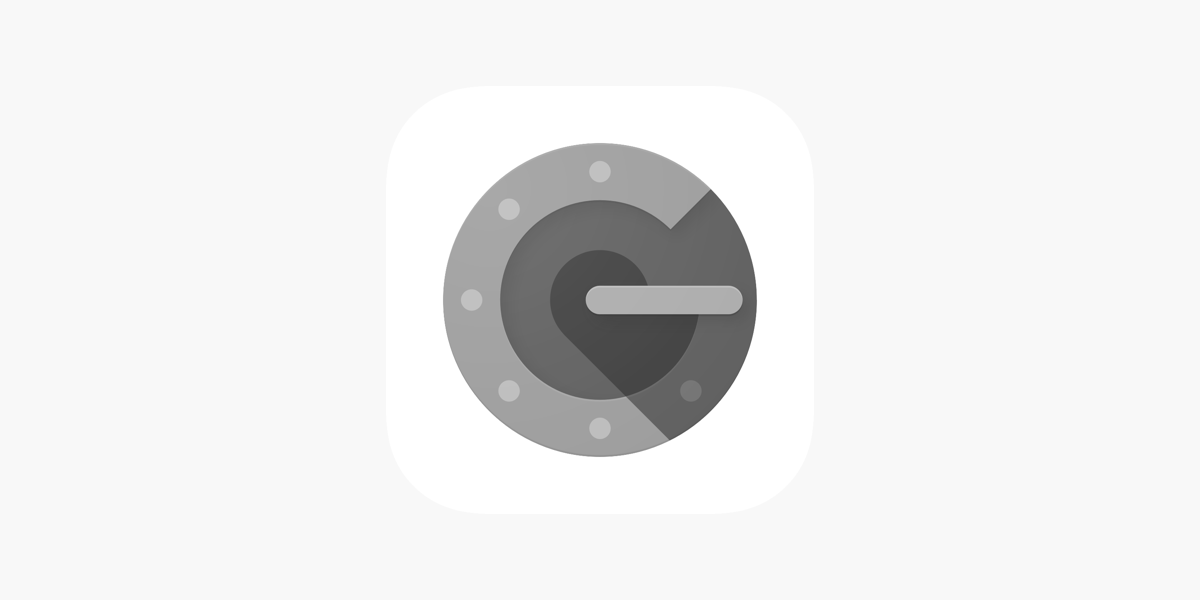 Посетите http://www.google.com/2step, чтобы начать.
Посетите http://www.google.com/2step, чтобы начать.
Версия 3.4.0
— Добавлены функции многозадачности iPad и возможность перетаскивания OTP-кодов
— Мелкие исправления ошибок
Рейтинги и обзоры
230,4 тыс. оценок
Нет облачного резервного копирования
Есть много отзывов, жалующихся на то, что удаление приложения, переход на новое устройство и т. д. потеряли доступ к их кодам двухфакторной аутентификации. Это именно то, что вам нужно с точки зрения безопасности! Именно поэтому я оценил это приложение на 5 звезд. Очень немногие двухфакторные приложения не выполняют резервное копирование в облако, и это одно из них.
Несомненно, облачное резервное копирование чрезвычайно удобно, но часто приходится идти на компромисс между удобством и безопасностью, и это отличный пример этого. Это приложение предназначено для тех, кто предпочитает дополнительную безопасность (коды хранятся только на устройстве), а не удобство хранения своих кодов как на устройстве, так и в облаке.
я потерял все
Я потерял доступ к своей учетной записи google У меня была вся моя жизнь после того, как я получил новый номер телефона и должен был получить новую учетную запись iCloud. У меня даже не было нового телефона, поэтому нет «нового телефона», с которого можно было бы взять коды. В свою очередь, я потерял доступ к своей учетной записи Google Photos, в которой было более 18 000 фотографий. Я потерял все фотографии новорожденных моих дочерей, мои свадебные фотографии и множество других воспоминаний, которые я никогда не смогу восстановить.
Если вы не являетесь человеком с высоким уровнем безопасности, вам не нужно это приложение, НЕ устанавливайте его. Слишком легко все потерять. Я даже не помню, почему я получил его, потому что мне не нужна была дополнительная защита. Я просто подумал, что это отличная функция, я думаю. Самая большая ошибка в моей жизни. Я также потерял доступ ко ВСЕМ своим приложениям и учетным записям. Мне пришлось создать все новые учетные записи в социальных сетях, и я до сих пор не могу снова войти в некоторые приложения, потому что у меня также есть новый номер телефона. Поэтому я также вышел из своего банковского приложения и приложения аптеки. У меня болит живот. Пожалуйста, просто не устанавливайте это приложение, если вам абсолютно НЕ НУЖНА дополнительная безопасность. Я бы отдал ВСЕ, чтобы иметь возможность вернуть воспоминания и фотографии, которые я потерял навсегда.
Ужасное приложение мфа. Абсолютно худший.
Используйте любое другое приложение MFA, кроме этого.
Он не сохраняет вашу информацию. Если вы меняете телефоны или переносите телефонные платформы, вы полностью облажались, если не удалите mfa из всех своих приложений перед удалением приложения Google Authenticator. И если вы потеряете свой телефон, вы просто облажались без обращения.
Если вы используете Microsoft Authenticator, по крайней мере, он запомнит вашу информацию, пока вы используете ту же платформу телефона. Но Гугл? Неа. Даже не пытайтесь просить о помощи, потому что все, что вы получите, это высокомерные детишки-сценаристы, умаляющие вас за то, что вы даже не знали, что должны были сделать. В следующем месяце я удалю многие приложения Google. Я определенно могу обойтись без вас, по крайней мере, у Microsoft есть поддержка продуктов, которые они делают. Представьте, если бы GM заставила вас спрашивать других владельцев автомобилей, как пользоваться стеклоочистителями или как менять шину. Высокомерие Google поражает. Я воспользуюсь капитализмом и найду лучшую мышеловку.
Разработчик, Google LLC, указал, что политика конфиденциальности приложения может включать обработку данных, как описано ниже. Для получения дополнительной информации см. политику конфиденциальности разработчика.
Для получения дополнительной информации см. политику конфиденциальности разработчика.
Данные, связанные с вами
Следующие данные могут быть собраны и связаны с вашей личностью:
Идентификаторы
Данные об использовании
Диагностика
Другие данные
Данные, не связанные с вами
Могут быть собраны следующие данные, но они не связаны с вашей личностью:
Расположение
Пользовательский контент
Диагностика
Методы обеспечения конфиденциальности могут различаться, например, в зависимости от используемых вами функций или вашего возраста.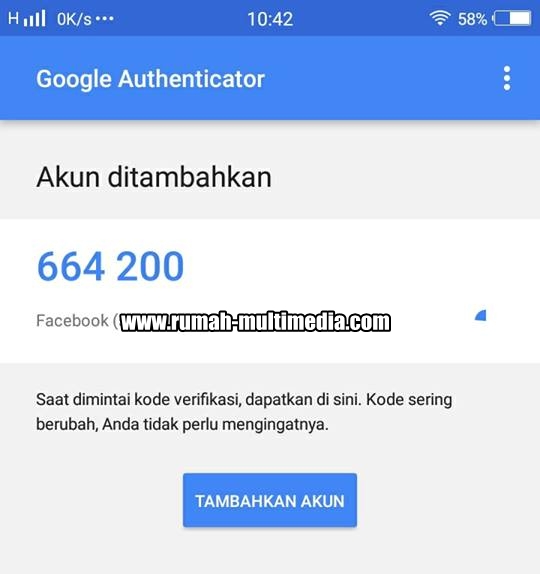 Узнать больше
Узнать больше
Информация
- Продавец
- ООО «Гугл»
- Размер
- 27,5 МБ
- Категория
Утилиты
- Возрастной рейтинг
- 4+
- Авторское право
- © 2014 Google Inc.
- Цена
- Бесплатно
Сайт разработчика
Тех. поддержка
Политика конфиденциальности
Еще от этого разработчика
Вам также может понравиться
Почему пользователям iPhone не понадобится Google Authenticator с iOS 15
Автор
Джон Финн
Делиться
Твитнуть
Делиться
Электронная почта
Apple устраняет необходимость для пользователей iPhone загружать приложение для проверки, хотя встроенный аутентификатор может работать не для всех.
Apple iOS 15 добавит в iPhone встроенный аутентификатор, избавляя от необходимости загружать Google Authenticator или любое другое приложение для проверки, генерирующее код. Последнее обновление iOS уже обещает быть интересным и полезным обновлением, в котором уже подтверждено множество новых функций, в том числе улучшения FaceTime, обмена сообщениями, конфиденциальности, специальных возможностей и многого другого.
За последние пару лет использование приложения для аутентификации стало все более распространенным явлением. Это в основном связано с увеличением количества и серьезности рисков безопасности при подключении к Интернету в сочетании с количеством приложений и служб, которые с тех пор внедрили поддержку двухфакторной аутентификации как способ повышения безопасности.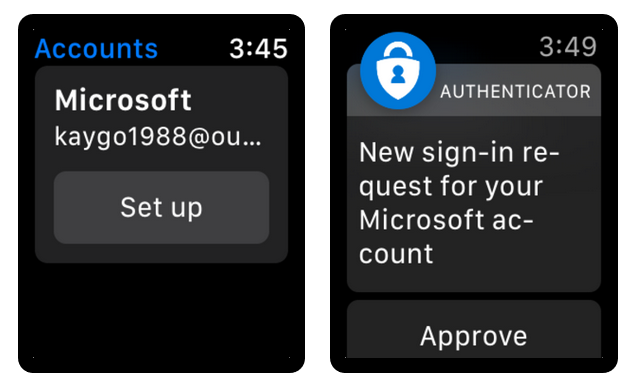 Хотя Google Authenticator и не единственный, это популярное приложение для управления этими кодами, и только недавно оно получило возможность переносить коды со старого iPhone на новый.
Хотя Google Authenticator и не единственный, это популярное приложение для управления этими кодами, и только недавно оно получило возможность переносить коды со старого iPhone на новый.
Связано: Сравнение Google Authenticator, Authy и LastPass
Когда iOS 15 начнет распространяться на совместимые модели iPhone, пользователи обнаружат, что им больше не нужно загружать дополнительное приложение для этих кодов. Это связано с тем, что iOS 15 поставляется со встроенной функцией аутентификации. Apple не слишком подробно объяснила, как все это работает, но четко указывает, что пользователи iPhone смогут генерировать коды подтверждения на своем iPhone без дополнительного приложения.
Использование аутентификатора для доступа к приложениям и службам, вероятно, только возрастет в будущем, и на первый взгляд решение Apple выглядит хорошим вариантом для многих пользователей. Помимо возможности сэкономить место, необходимое для приложения-аутентификатора, Apple, похоже, стремится сделать этот процесс как можно более плавным.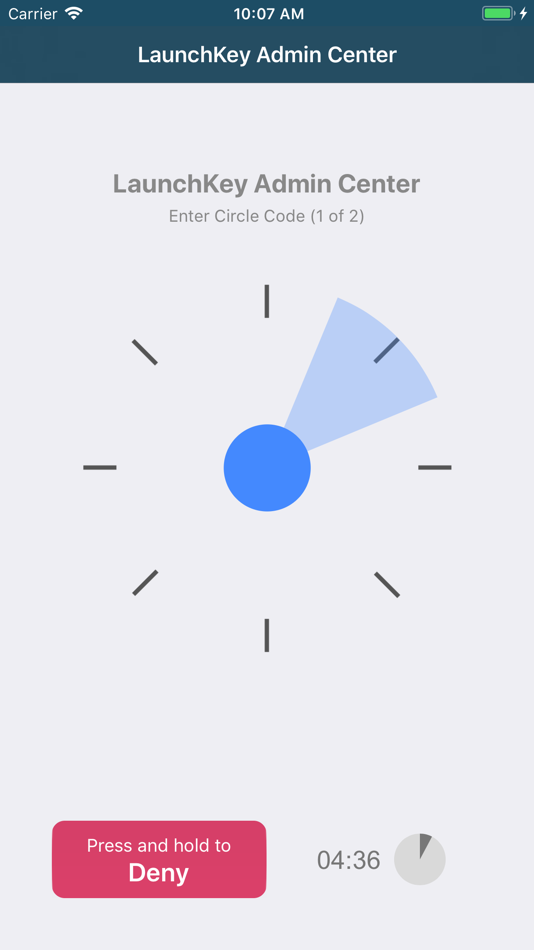 Например, после того, как коды сгенерированы и используются, iPhone сможет автоматически вводить коды при необходимости. Это не только устраняет необходимость переключения приложений, но и должно ускорить процесс входа в систему в целом.
Например, после того, как коды сгенерированы и используются, iPhone сможет автоматически вводить коды при необходимости. Это не только устраняет необходимость переключения приложений, но и должно ускорить процесс входа в систему в целом.
Одной из областей, которая на данный момент остается неясной и, вероятно, самой большой проблемой для некоторых пользователей, является поддержка разных устройств (и платформ). Поскольку это встроенный аутентификатор, он, скорее всего, будет доступен только на устройстве, которое было обновлено до iOS 15. Другими словами, хотя Apple устраняет необходимость устанавливать приложение для аутентификации на iPhone под управлением iOS 15, пользователи, вероятно, по-прежнему необходимо использовать Google Authenticator или альтернативное приложение для проверки на других устройствах. Для тех, кто часто переключается между разными платформами и устройствами, это может сделать встроенное в iOS 15 приложение для проверки подлинности Apple немного менее полезным.
Далее: Нажатие номера телефона на фотографии с живым текстом iOS 15 для iPhone
Источник: Apple
Как включить и использовать функцию обнаружения падения на Galaxy Watch 5
Читать Далее
Делиться
Твитнуть
Делиться
Эл. адрес
Похожие темы
- Технология
- яблоко
- иос
Об авторе
Джон Финн
(опубликовано 906 статей)
Джон Финн — технический редактор и автор статей для Screen Rant. Джон освещает технологии с 2014 года и фокусируется на том, где технологии встречаются с кино- и телеиндустрией. Выпускник факультета психологии из Англии, который сейчас живет в США, Джон ранее работал в авиационной отрасли обозревателем авиакомпаний.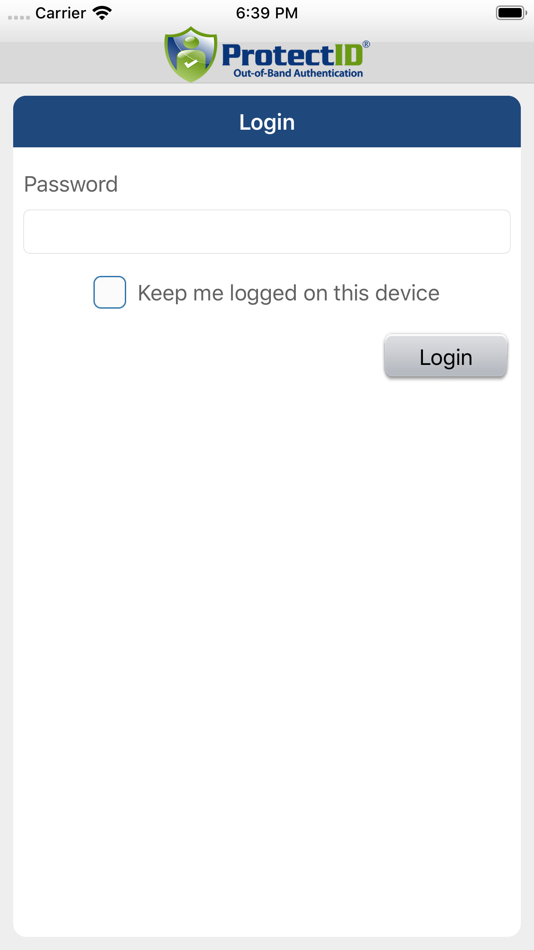 Вы можете найти Джона в Твиттере @J_Finns или по электронной почте john [at] screenrant [dot] com.
Вы можете найти Джона в Твиттере @J_Finns или по электронной почте john [at] screenrant [dot] com.
Еще от Джона Финна
Roku OS 11.5: все новые функции на вашем устройстве Roku
Как найти пасхалку Atari Breakout и сыграть в нее в поиске Google
Дэдпул 3: каждое обновление, которое вам нужно знать
Google работает над бесплатными альтернативами Dolby Atmos и Dolby Vision
Техасская резня бензопилой: недостатки многопользовательского хоррора, которых следует избегать
Как стоячие овации Брендана Фрейзера были тайно испорчены Ником Кроллом
Кто такой Лоаб? Встречайте кошмарный первый криптид, созданный искусственным интеллектом
10 лучших космических героев, которых еще нет в MCU
Поклонники 90-дневных женихов возмущены саморекламой семьи Поттхаст
Приложение Google Updates Authenticator в преддверии предстоящего встроенного генератора кода в iOS 15 пользователям требуется Face ID или Touch ID перед отображением кодов двухфакторной аутентификации учетной записи.
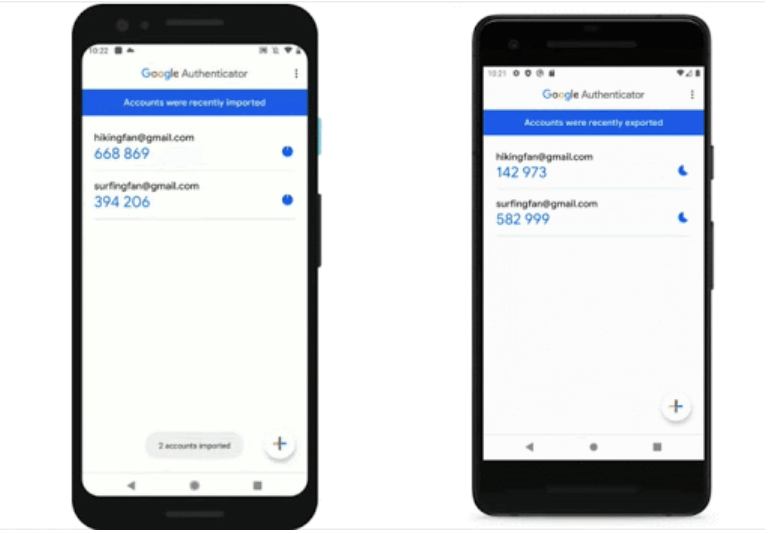
Раньше аутентификация по отпечатку пальца или лицу требовалась только при экспорте учетных записей. Однако теперь, после активации функции экрана конфиденциальности Google в версии 3.2.0 приложения, для отображения вновь сгенерированных кодов требуется «Face ID» или «Touch ID».
Требование аутентификации может быть настроено на немедленное отображение, через 10 секунд, 1 минуту или 10 минут. Кроме того, Google добавил панель поиска в верхнюю часть интерфейса приложения, чтобы пользователи могли искать учетные записи.
Предыдущее обновление Google Authenticator представило темный режим и вышеупомянутую функцию переноса учетной записи. Тем не менее, последние улучшения, вероятно, будут восприняты многими пользователями устройств Apple как излишние, после новостей ранее в этом месяце о том, что iOS 15 будет включать встроенный аутентификатор пароля.
Когда осенью Apple выпустит iOS 15, пользователи iPhone и iPad смогут автоматически генерировать коды подтверждения 2FA для дополнительной безопасности входа, поэтому отдельное приложение не понадобится.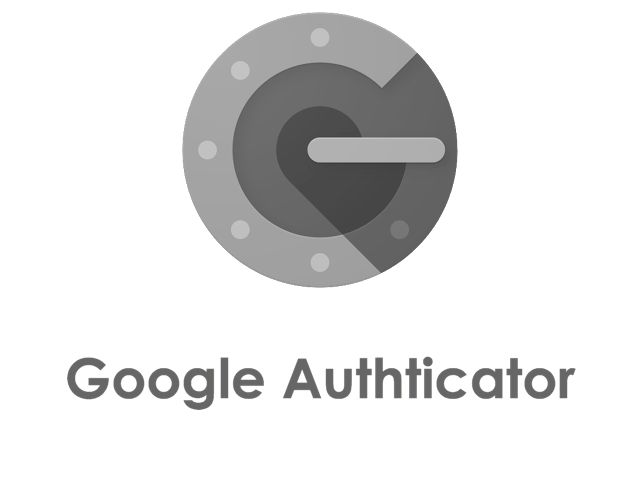
Apple сообщает, что вы сможете установить коды подтверждения в разделе «Пароли» в приложении «Настройки». И после настройки коды будут автоматически заполняться при входе на сайт, что делает использование двухфакторной аутентификации более удобным, чем использование стороннего метода. Эта функция будет доступна в iOS 15, iPadOS 15 и macOS Monterey.
Теги: Google, Двухфакторная аутентификация
Похожие истории
iOS 15.4 позволит вам платить через Apple Pay с помощью Face ID в маске
Вчера Apple выпустила первую бета-версию iOS 15.4 для разработчиков с несколькими примечательными новыми функциями. Возможно, самым важным является возможность использовать Face ID для разблокировки iPhone в маске, не требуя для этого Apple Watch. Еще одно примечательное дополнение: теперь вы также можете аутентифицировать транзакции Apple Pay, впервые надевая маску.
С выходом iOS 14.5 и…
Функция Face ID с маской в iOS 15.4. Требуется iPhone 12 или новее.
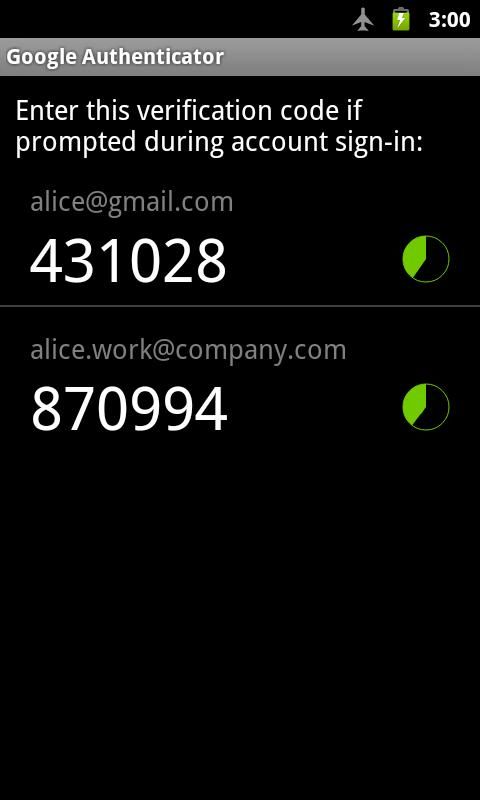 это меняет способ работы Face ID. Теперь есть Face ID с опцией «Маска», которая позволяет разблокировать iPhone, когда вы носите маску, но вам нужен iPhone 12 или новее.
это меняет способ работы Face ID. Теперь есть Face ID с опцией «Маска», которая позволяет разблокировать iPhone, когда вы носите маску, но вам нужен iPhone 12 или новее.
Прямо сейчас iPhone можно разблокировать с помощью маски, если у вас есть Apple Watch для аутентификации, чтобы добавить дополнительный слой…
Бета-версия iOS 15.4 позволяет использовать Face ID с маской. используется с маской и без Apple Watch для аутентификации. Apple заявляет, что эта функция может «распознавать уникальные черты вокруг глаза» для целей аутентификации. Если вы решите использовать эту функцию во время настройки, вам нужно будет повторно отсканировать свое лицо для Face ID. Оттуда Face ID сможет…
Все новое в iOS 15.4 и iPadOS 15.4: Face ID с маской, смайлики, виджет Apple Card, универсальное управление и многое другое 15.4 и iPadOS 15.4 для iPhone и iPad, которые добавляют множество новых функций в новейшие операционные системы iOS. iOS 15.4 — это самое большое обновление iOS 15, которое у нас было на сегодняшний день, и оно включает в себя Universal Control, Face ID с маской, новые смайлики и многое другое.
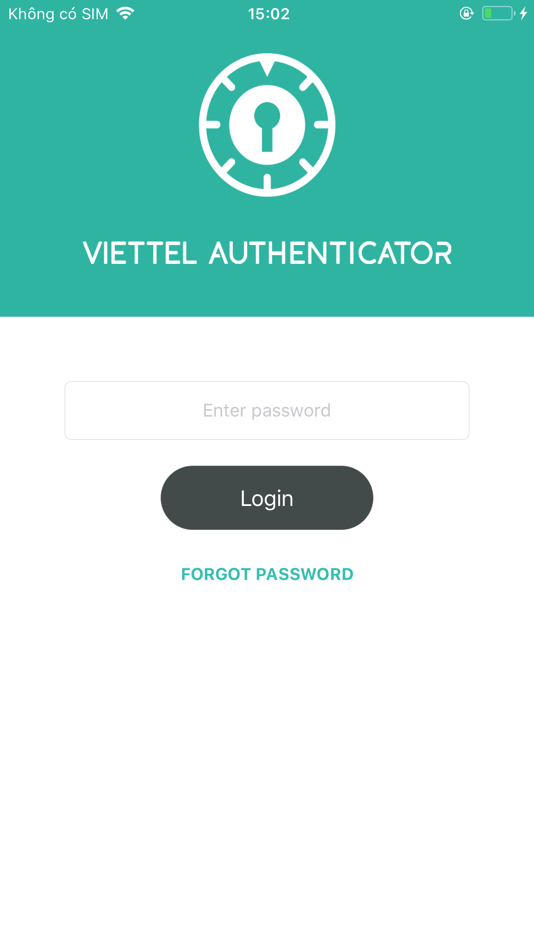
Подпишитесь на канал MacRumors на YouTube, чтобы увидеть больше видео. Идентификация лица с маской
С iOS 15.4,…
Тестирование нового идентификатора лица iOS 15.4 с функцией маски
Пятница, 28 января 2022 г., 12:16 по тихоокеанскому стандартному времени, Джули Кловер
Вчера компания Apple выпустила бета-версию iOS 15.4 и представила новую полезную функцию, позволяющую разблокировать iPhone. с Face ID в маске. Идентификатор лица с маской не требует аппаратного обеспечения, такого как Apple Watch, для аутентификации, и хотя он делает Face ID немного менее безопасным, он намного удобнее в мире, где многие из нас все еще носят маски на регулярной основе. Подпишитесь на …
Apple выпустила пятые бета-версии iOS 15.4 и iPadOS 15.4 для разработчиков [обновление: общедоступная бета-версия доступна] 15.4 для разработчиков в целях тестирования, при этом новое программное обеспечение появится через неделю после того, как Apple выпустила четвертые бета-версии iOS 15.
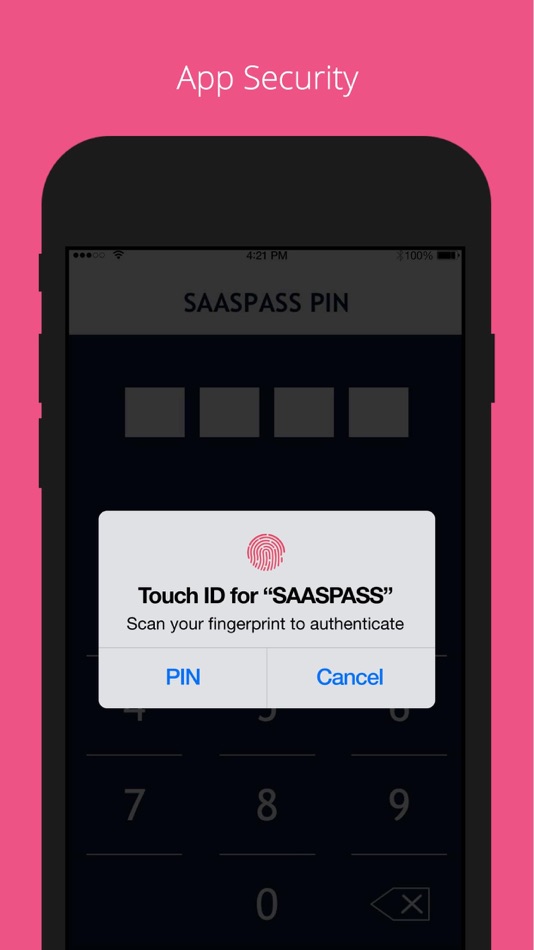 4 и iPadOS 15.4.
4 и iPadOS 15.4.
Разработчики могут загружать iOS 15.4 и iPadOS 15.4 через Apple Developer Center или по беспроводной сети после установки соответствующего профиля на iPhone или iPad.
iOS…
Все новое в iOS 15.4 Beta 2: обновления Face ID, код оплаты касанием и многое другое разработчиками для целей тестирования, и хотя новых функций не так много, как в первых бета-версиях, есть некоторые заметные дополнения и изменения, на которые стоит обратить внимание.
Нажмите, чтобы оплатить на iPhone
Во второй бета-версии iOS 15.4 Apple представила поддержку функции «Оплата касанием на iPhone», которая позволяет…
Apple выдает третьи бета-версии iOS 15.4 и iPadOS 15.4 разработчикам
вторник, 15 февраля 2022 г., 10:02 по тихоокеанскому времени, Джули Кловер , а новое программное обеспечение появится через неделю после того, как Apple выпустила вторые бета-версии iOS 15.4 и iPadOS 15.4.
Разработчики могут загружать iOS 15.4 и iPadOS 15.4 через Apple Developer Center или по беспроводной сети после установки соответствующего профиля на iPhone или iPad.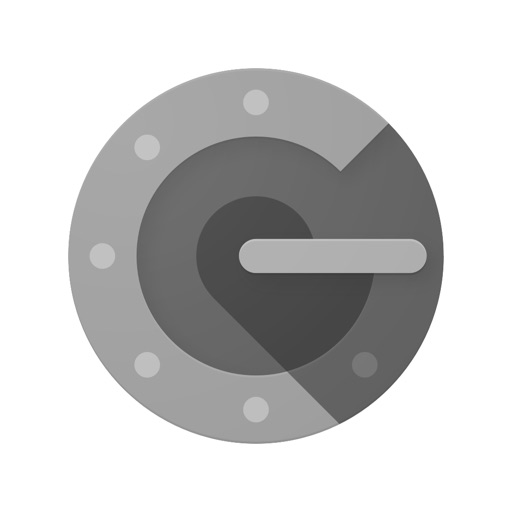
iOS…
Popular Stories
Ютубер тестирует Apple Watch на сверхпрочность с помощью молотка: стол разбивается раньше, чем часы Apple Watch Ultra подверглись испытанию на падение, попаданию в банку с гвоздями и повторным ударам молотком, чтобы проверить сапфировое стекло, защищающее дисплей.
TechRax, популярный канал для тестирования долговечности продуктов, впервые протестировал Apple Watch Ultra, сбросив их с высоты около четырех футов. Apple Watch…
Шесть основных продуктов, которые Apple ожидает в 2023 году
Воскресенье, 25 сентября 2022 г., 10:57 по тихоокеанскому времени, Сами Фатхи объявлено в следующем месяце или около того, мы также нацеливаемся на 2023 год. Ходят слухи, что в следующем году Apple готовит несколько крупных продуктов, включая новые компьютеры Mac, новый HomePod, гарнитуру VR/AR и многое другое. более.
Кроме новых iPhone и Apple Watch, которые ожидаются…
Gurman: новые iPad и Mac могут быть анонсированы в пресс-релизах, но не в октябре Pro, Mac mini, а также 14-дюймовые и 16-дюймовые модели MacBook Pro через пресс-релизы на своем веб-сайте, а не через цифровое мероприятие, по словам Марка Гурмана из Bloomberg.
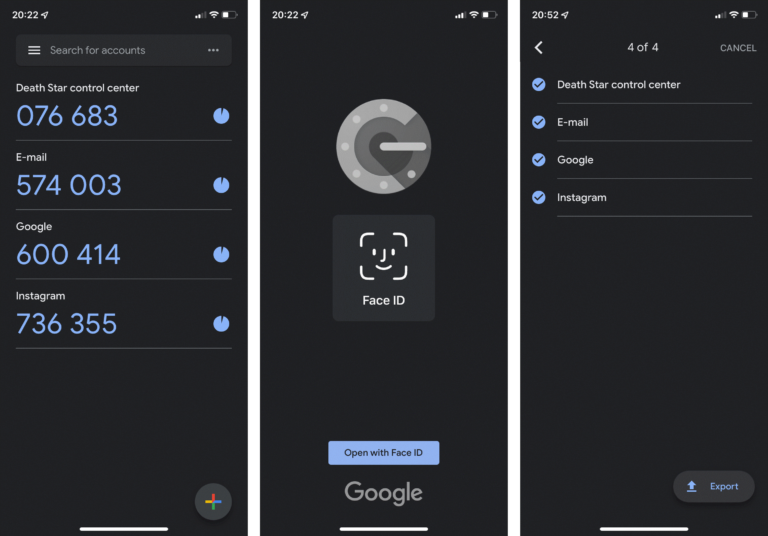 В своем последнем информационном бюллетене Power On Гурман сказал, что Apple в настоящее время «вероятно, выпустит оставшиеся продукты 2022 года в виде пресс-релизов…
В своем последнем информационном бюллетене Power On Гурман сказал, что Apple в настоящее время «вероятно, выпустит оставшиеся продукты 2022 года в виде пресс-релизов…
Десять фактов об AirPods Pro 2 Расскажите нам об AirPods Max 2
Суббота, 24 сентября 2022 г., 1:00 PDT, Хартли Чарльтон
После выпуска AirPods Pro второго поколения AirPods Max стали старейшими в текущем поколении Продукт AirPods все еще в линейке Apple. Представляя несколько новых функций, таких как Adaptive Transparency и чип h3, AirPods Pro второго поколения могут дать одни из лучших показателей того, чего ожидать от AirPods Max второго поколения.
Почти два года спустя слухи…
iPhone 14 Pro включает в себя прямые спортивные результаты в Dynamic Island на iOS 16.1
Понедельник, 26 сентября 2022 г., 7:52 утра по тихоокеанскому времени, Джо Россиньол. Пользователи iPhone могут быть в курсе событий, происходящих в режиме реального времени, например спортивных игр или заказов на доставку еды, прямо с экрана блокировки.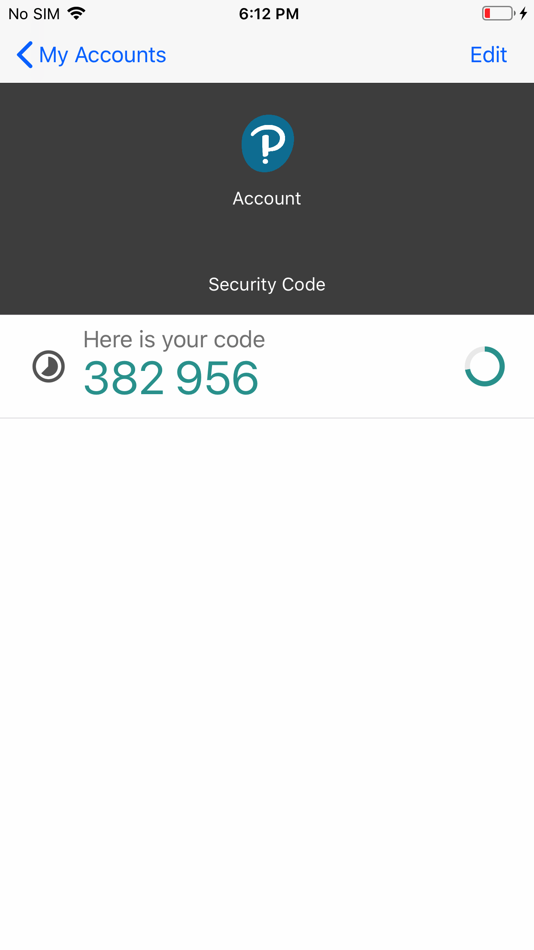 На iPhone 14 Pro и Pro Max Live Activity также интегрируются с Dynamic Island.
На iPhone 14 Pro и Pro Max Live Activity также интегрируются с Dynamic Island.
Матч Премьер-лиги на Dynamic Island с участием Пола Брэдфорда …
Некоторые пользователи iOS 16 продолжают сталкиваться с неустраненными ошибками и разрядкой аккумулятора через две недели после запуска
Понедельник, 26 сентября 2022 г., 7:34 по тихоокеанскому времени, автор Сами Фатхи
Сегодня исполняется ровно две недели с тех пор, как Apple выпустила iOS 16 для широкой публики. Помимо персонализированного экрана блокировки, серьезных изменений в сообщениях и новых функций в Картах, в обновлении также было немало ошибок, проблем с производительностью, разрядки аккумулятора и многого другого.
После крупных обновлений iOS некоторые пользователи обычно сообщают о проблемах с новым обновлением, но такие сообщения обычно исчезают через…
Пользователи Verizon iPhone 14 Pro сообщают о проблемах с сотовым подключением
Понедельник, 26 сентября 2022 г., 6:23 по тихоокеанскому времени, Сами Фатхи.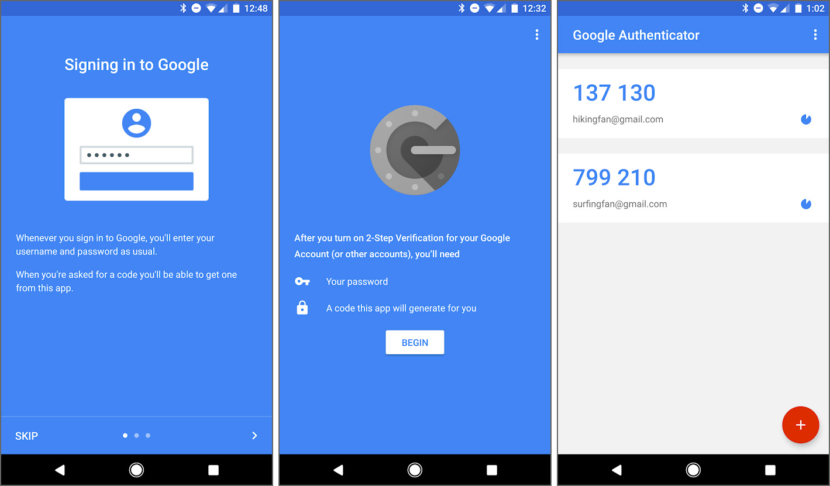
Пользователи iPhone 14 Pro в сети Verizon в США сообщают о проблемах с медленным и ненадежным звонки беспорядочно сбрасываются.
В нескольких темах на Reddit (1,2,3) и на форумах MacRumors рассказывается о проблемах, с которыми столкнулись клиенты Verizon, и о последних iPhone от Apple. По сообщениям пользователей, уровень сигнала на iPhone 14 Pro ненадежен и слаб, в то время как другие…
iPhone 15 «Ultra» может заменить модель Pro Max в следующем году Модель iPhone 15 Ultra появится в следующем году, заявил сегодня надежный журналист Bloomberg Марк Гурман.
В своем последнем информационном бюллетене Power On Гурман сказал, что для iPhone 15 Apple планирует обновленный дизайн наряду с USB-C и возможное изменение названия. Apple может заменить свой бренд «Pro Max», который она начала использовать…
Пользовательские модификации Apple Watch Ultra Титановый корпус для «деуглификации» дизайна
Вторник, 27 сентября 2022 г., 8:05 по тихоокеанскому времени, автор Hartley Charlton оранжевый цвет кнопки действия, чтобы сделать ее более привлекательной.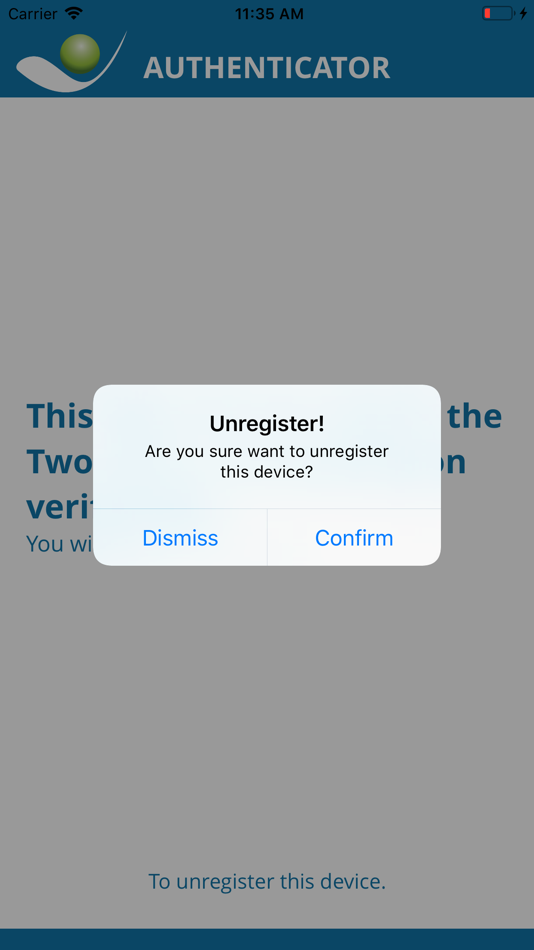
Apple Watch Ultra предлагает первый полный редизайн Apple Watch с момента анонса линейки продуктов в 2014 году, и хотя дизайн был встречен многими пользователями с похвалой, некоторые подвергли критике…
Google Authenticator для iOS
1.
Загрузите приложение на свое устройство
- Откройте App Store.
- Поиск Google Authenticator.
- Нажмите «Получить», а затем «Установить», чтобы загрузить приложение.
1.
Загрузите приложение на свое устройство
- Откройте App Store.
- Поиск Google Authenticator.
- Нажмите «Получить», а затем «Установить», чтобы загрузить приложение.
2.
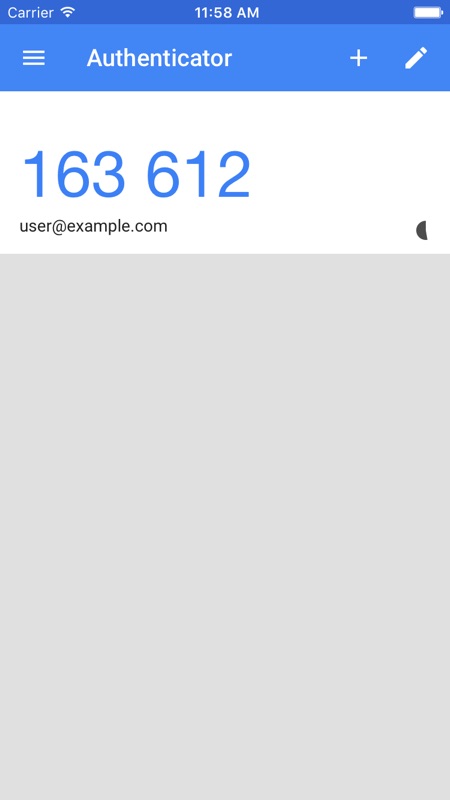
Подключите приложение к PIX
- Откройте приложение.
- Нажмите «Начать настройку».
2.
Подключите приложение к PIX
- Откройте приложение.
- Нажмите «Начать настройку».
3.
Выберите способ ввода кода ключа аутентификации PIX в приложение аутентификации.
Нажмите «Сканировать штрих-код», чтобы использовать камеру вашего устройства для захвата изображения штрих-кода/QR-кода с экрана вашего компьютера.
или
Нажмите «Ввод вручную», чтобы ввести 32-значный код ключа аутентификации с помощью экранной клавиатуры устройства.
3.
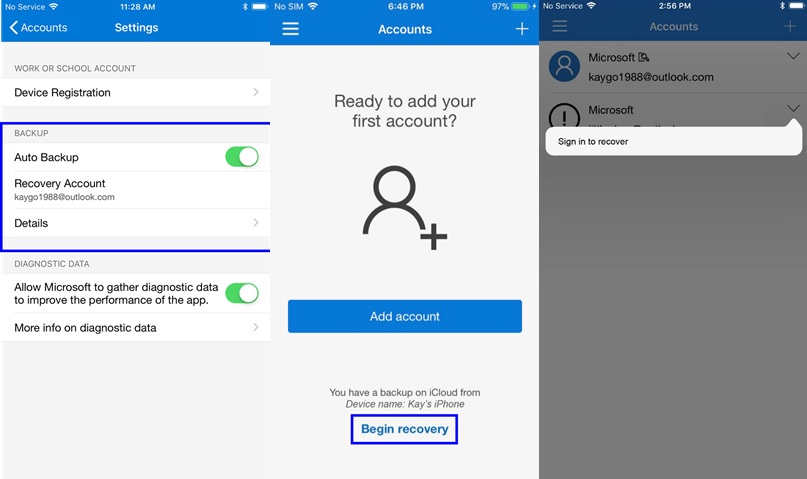
Выберите способ ввода кода ключа аутентификации PIX в приложение аутентификации.
Нажмите «Сканировать штрих-код», чтобы использовать камеру вашего устройства для захвата изображения штрих-кода/QR-кода с экрана вашего компьютера.
или
Нажмите «Ввод вручную», чтобы ввести 32-значный код ключа аутентификации с помощью экранной клавиатуры устройства.
4.
Свяжите свою учетную запись PIX с приложением.
Если вы используете камеру вашего устройства, используйте направляющую для кадрирования изображения QR-кода на экране входа в систему PIX.
Затем приложение отобразит код для входа в вашу учетную запись PIX.
***
При ручном вводе кода аутентификации нажмите «Сканирование штрих-кода недоступно?» под QR-кодом на экране входа в систему PIX. Будет предоставлен 32-значный ключ аутентификации.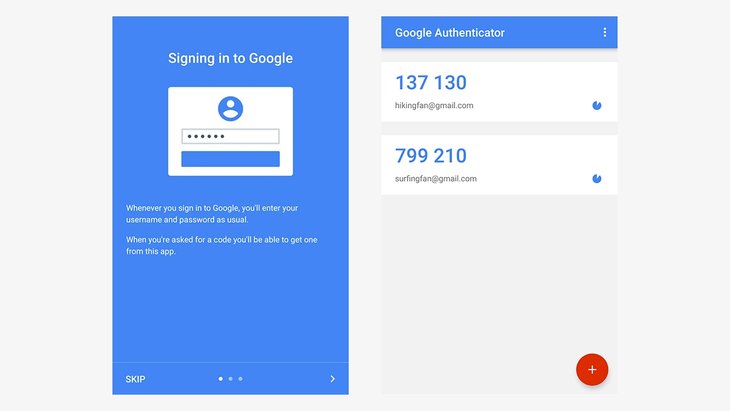
С помощью клавиатуры устройства введите ключ аутентификации в поле «Введите ключ» приложения.
Укажите имя для своей учетной записи в поле Введите имя учетной записи. (Рекомендуется PIX.)
Коснитесь «Готово».
4.
Свяжите свою учетную запись PIX с приложением.
Если вы используете камеру вашего устройства, используйте направляющую для кадрирования изображения QR-кода на экране входа в систему PIX.
Затем приложение отобразит код для входа в вашу учетную запись PIX.
***
При ручном вводе кода аутентификации коснитесь «Сканирование штрих-кода недоступно?» под QR-кодом на экране входа в систему PIX. Будет предоставлен 32-значный ключ аутентификации.
С помощью клавиатуры устройства введите ключ аутентификации в поле «Введите ключ» приложения.
Укажите имя для своей учетной записи в поле Введите имя учетной записи.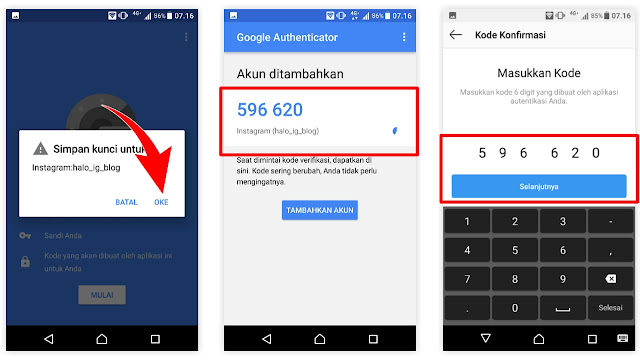 (Рекомендуется PIX.)
(Рекомендуется PIX.)
Коснитесь «Готово».
5.
Затем приложение отобразит код аутентификации.
Введите этот код на странице входа в систему PIX.
Нажмите «Продолжить».
5.
Затем приложение отобразит код аутентификации.
Введите этот код на странице входа в систему PIX.
Нажмите «Продолжить».
| 3333%;»> Посмотреть руководство по установке |
Посмотреть руководство по установке |
| 3333%;»> Посмотреть руководство по установке |
10 лучших аутентификаторов для Android, iOS, Windows и macOS
Если вы используете двухфакторную аутентификацию с одноразовыми кодами, сгенерированными в приложении, Google Authenticator — не единственный вариант. Поскольку оригинальное решение Google было создано около десяти лет назад, на сцену вышел ряд альтернатив, которые превосходят его по удобству и функциональности.
Еще три года назад вы могли пересчитать доступные приложения для проверки подлинности по пальцам одной руки, но теперь, когда их насчитывается несколько десятков, легко потеряться в вариантах.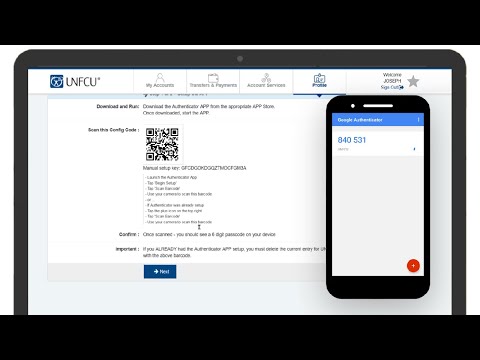 Чтобы помочь вам выбрать аутентификатор, который работает с вашими операционными системами, мы сгруппировали 10 наиболее примечательных по ОС:
Чтобы помочь вам выбрать аутентификатор, который работает с вашими операционными системами, мы сгруппировали 10 наиболее примечательных по ОС:
- Приложения для аутентификации для Android: и OTP, Twilio Authy, Google Authenticator, Microsoft Authenticator, Cisco Duo Mobile, FreeOTP
- Приложения для аутентификации для iOS 15: аутентификация OTP, Step Two, Twilio Authy, Google Authenticator, Microsoft Authenticator, Cisco Duo Mobile, FreeOTP, встроенный аутентификатор iOS
- Приложения для проверки подлинности для Windows: WinAuth, Twilio Authy
- Приложения для аутентификации для macOS: Step Two, OTP-аутентификация (только платная версия), Twilio Authy
1. Google Authenticator
Операционные системы: Android, iOS
Любой, кто читает этот пост, вероятно, уже знаком с невероятно популярным Google Authenticator. Однако мы не можем писать о приложениях-аутентификаторах, не упомянув об этом, и мы можем использовать аутентификатор Google в качестве основы для оценки других программ.
Версия Google Authenticator для iOS
В целом Google Authenticator — удобное решение для тех, кто не хочет заниматься синхронизацией токенов через облако. Вместо этого приложение может экспортировать все созданные в нем токены, создав единый QR-код для их массового импорта на новое устройство. В версии для iOS недавно появилась возможность поиска токенов и защиты доступа к приложению с помощью Touch ID или Face ID, в отличие от версии для Android. Google Authenticator по-прежнему не может скрыть сгенерированные коды от просмотра, что может быть проблематично, если вы используете его публично. (Кстати, все аутентификаторы для Android ограничивают создание скриншотов, поэтому все скриншоты в этом посте взяты из версий приложений для iOS.)
Плюсы:
- Нет необходимости создавать учетную запись,
- Защита Face ID/Touch ID для доступа к приложениям (только версия для iOS),
- Простой интерфейс с минимальными настройками,
- Возможность экспорта и импорта всех токенов сразу,
- Возможность поиска по имени токена (только версия для iOS).

Минусы:
- Нет защиты входа (версия для Android),
- Невозможность скрыть коды,
- Нет облачного резервного копирования/синхронизации,
- Более высокий потенциальный риск из-за простоты экспорта токенов, если разблокированное приложение попадет в чужие руки.
Резюме
В Google Authenticator отсутствуют некоторые полезные функции, но если вы не хотите связываться с хранением токенов в облаке, это достойный вариант.
2. Microsoft Authenticator
Операционные системы: Android, iOS
Многие люди, ищущие альтернативу Google Authenticator, обращаются к Microsoft Authenticator исключительно из-за репутации разработчика. Отчасти они оправданы: приложение Microsoft включает в себя несколько полезных дополнений к базовому набору функций. Например, он может скрывать коды на экране и хранить токены в облаке, а версии для iOS и Android защищают входы в приложения. Microsoft Authenticator также пригодится, если вы регулярно работаете с учетными записями Microsoft, и в этом случае вам не нужно вводить код, просто нажмите кнопку в приложении для подтверждения входа.
Microsoft Authenticator также пригодится, если вы регулярно работаете с учетными записями Microsoft, и в этом случае вам не нужно вводить код, просто нажмите кнопку в приложении для подтверждения входа.
Microsoft Authenticator: Неплохо, но почему такой большой?
Однако у этого приложения есть и недостатки. Во-первых, приложения для Android и iOS используют совершенно несовместимые системы облачного резервного копирования, и вы не можете передавать токены другим способом. Для пользователей устройств с разными операционными системами это может стать препятствием. Во-вторых, Microsoft Authenticator требует примерно в 10 раз больше места для хранения, чем Google Authenticator, 150–200 МБ по сравнению с 15–20 МБ.
Плюсы:
- Доступ с защитой PIN-кодом, отпечатком пальца или идентификатором лица,
- Облачное резервное копирование/синхронизация,
- Скрывает коды,
- Учетная запись не требуется (при отключенном облачном резервном копировании),
- Значительно упрощенный вход в учетную запись Microsoft,
- Поддержка Apple Watch (версия для iOS).

Минусы:
- Для резервного копирования/синхронизации необходим вход в учетную запись Microsoft (только версия для Android),
- Несовместимость между системами резервного копирования/синхронизации iOS и Android,
- Невозможно экспортировать или импортировать токены,
- Большой (требуется 150–200 МБ).
Сводка
Microsoft Authenticator значительно упрощает вход в учетные записи Microsoft, но трудно оправдать его огромный размер — и то, что облачные резервные копии iOS и Android несовместимы.
3. Twilio Authy
Операционные системы: Android, iOS, Windows, macOS, Linux
Основным преимуществом Twilio Authy является всесторонняя кроссплатформенная поддержка. Authy не только предлагает версии для всех текущих операционных систем, но и приложение легко синхронизирует их все. Однако этот легкий доступ имеет один недостаток. Для работы приложения требуется учетная запись, связанная с вашим номером телефона.
У Twilio Authy есть приложения для каждой операционной системы
Интерфейс приложения сильно отличается от интерфейсов других аутентификаторов. Вместо списка у него есть что-то вроде набора вкладок, поэтому в любой момент он отображает только выбранный токен, а остальные отображаются в виде небольших значков, между которыми вы можете переключаться в нижней части экрана. Если у вас много токенов, это может быть неудобно. Пользователи настольных компьютеров могут отображать токены в виде списка, но эта опция недоступна в мобильной версии.
Плюсы:
- Доступ с защитой PIN-кодом, отпечатком пальца или Face ID,
- Облачное резервное копирование/синхронизация,
- Доступность для всех популярных операционных систем,
- Поддержка Apple Watch (версия для iOS),
- Возможность поиска по токену.
Минусы:
- Требуется учетная запись, привязанная к номеру телефона,
- Отображает только один токен за раз,
- Неудобство поиска жетонов,
- Невозможность скрыть код активного токена,
- Невозможно экспортировать и импортировать токены.

Сводка
Вы не можете использовать Twilio Authy без настройки учетной записи, а интерфейс смартфона не так удобен для пользователя, как хотелось бы, но приложения для всех операционных систем отлично синхронизируются друг с другом, это Приложение может быть стоит посмотреть.
4. Cisco Duo Mobile
Операционные системы: Android, iOS
Duo Mobile, приобретенное Cisco в 2018 году, является одним из старейших приложений для аутентификации. Его главное преимущество — чистый, удобный интерфейс. Duo Mobile также скрывает коды от просмотра и не требует учетной записи. Однако в программе отсутствуют другие важные функции: в первую очередь, защита доступа, которой нет ни в версии для iOS, ни в версии для Android.
Версия Cisco Duo Mobile для Android позволяет пользователям «временно разрешать делать снимки экрана», поэтому для разнообразия здесь приведены снимки экрана обеих версий
Duo Mobile использует две системы для облачного резервного копирования: Google Cloud на платформе Android и iCloud на платформе iOS . Для этого служат существующие учетные записи Google и Apple пользователя смартфона, то есть пользователям не нужно создавать новую учетную запись для работы приложения. Однако пользователи не могут синхронизировать данные между версиями Android и iOS, приложение не поддерживает экспорт файлов, и нет возможности просмотреть секретный ключ или QR-код для уже сохраненных токенов (что может быть полезно, если вам нужно выполнить ручная синхронизация).
Для этого служат существующие учетные записи Google и Apple пользователя смартфона, то есть пользователям не нужно создавать новую учетную запись для работы приложения. Однако пользователи не могут синхронизировать данные между версиями Android и iOS, приложение не поддерживает экспорт файлов, и нет возможности просмотреть секретный ключ или QR-код для уже сохраненных токенов (что может быть полезно, если вам нужно выполнить ручная синхронизация).
Плюсы:
- Чистый, удобный интерфейс,
- Возможность скрывать коды,
- Нет необходимости создавать учетную запись,
- Облачное резервное копирование/синхронизация,
- Поддержка Apple Watch (версия для iOS).
Минусы:
- Без защиты доступа,
- Невозможно экспортировать или импортировать токены,
- Несовместимые системы резервного копирования/синхронизации для iOS и Android.
Резюме
Cisco Duo Mobile может удовлетворить ваши потребности, если вы используете и планируете всегда использовать только одну мобильную операционную систему.
5. FreeOTP
Операционные системы: Android, iOS
Это приложение для аутентификации с открытым исходным кодом было создано после того, как Google закрыл исходный код Authenticator. Интерфейс FreeOTP ультраминималистичный, в нем нет ничего лишнего. Этот минималистский подход особенно заметен в версии для iOS, в которой отсутствует даже возможность создания токена на основе секретного ключа, остается только сканирование QR-кода. Версия для Android сохраняет оба варианта и предлагает большую гибкость в ручном создании токенов, позволяя пользователям выбирать тип генерации (TOTP или HOTP), количество символов в коде, алгоритм и интервал обновления для кодов. .
FreeOTP — самый минималистичный аутентификатор с открытым исходным кодом
Одним из недостатков является то, что ни одна версия приложения не поддерживает облачную синхронизацию или экспорт и импорт токенов в виде файла, поэтому, как только вы начнете использовать приложение, вы застрянете с Это. Кроме того, в FreeOTP нельзя установить PIN-код или защитить доступ к приложению каким-либо другим способом (в версии для iOS можно защитить отдельные токены с помощью Touch ID или Face ID). Однако приложение скрывает коды по умолчанию, а также скрывает их автоматически через 30 секунд бездействия. Последнее преимущество FreeOTP заключается в том, что он занимает минимальное пространство для хранения, около 2–3 МБ (для сравнения, Google Authenticator требует 15–20 МБ, а Microsoft Authenticator — 150–200 МБ).
Кроме того, в FreeOTP нельзя установить PIN-код или защитить доступ к приложению каким-либо другим способом (в версии для iOS можно защитить отдельные токены с помощью Touch ID или Face ID). Однако приложение скрывает коды по умолчанию, а также скрывает их автоматически через 30 секунд бездействия. Последнее преимущество FreeOTP заключается в том, что он занимает минимальное пространство для хранения, около 2–3 МБ (для сравнения, Google Authenticator требует 15–20 МБ, а Microsoft Authenticator — 150–200 МБ).
Плюсы:
- Аккаунт не нужен,
- Простой интерфейс,
- Скрытые коды по умолчанию,
- Коды автоматически скрываются через 30 секунд бездействия,
- Минимальные требования к хранению,
- Защита Touch ID или Face ID для токенов (только версия для iOS),
- Возможность поиска по имени токена (версия для iOS).
Минусы:
- Невозможность сгенерировать токен с секретным ключом (версия iOS; требуется сканирование QR-кода),
- Невозможно экспортировать и импортировать токены,
- Невозможность резервного копирования/синхронизации,
- Отсутствие защиты доступа.

Резюме
Как и все приложения с открытым исходным кодом, FreeOTP немного причудлив, но мы сильно ослабили его, потому что его интерфейс и общие требования к хранилищу очень легкие.
6. andOTP
Операционные системы: Android
Аутентификатор andOTP имеет все, что только можно придумать, чтобы удобно и надежно сохранять токены, а то и кое-что еще. Например, функции andOTP включают поддержку тегов и поиск токенов по имени. Также есть возможность подключить «тревожную кнопку», чтобы в экстренных случаях можно было стереть все токены из приложения и сбросить.
Как и все аутентификаторы для Android, OTP блокирует скриншоты на экране с кодами, поэтому вот меню настроек
Приложение позволяет просматривать секретный ключ или QR-код для каждого токена в отдельности. Вы также можете сохранить все свои токены сразу в зашифрованном файле на Google Диске — это означает, что одним нажатием вы можете создать резервную копию в облаке или экспортировать в файл. Доступ к приложению может быть защищен паролем или отпечатком пальца, который вы используете для входа на свое устройство Android. Однако для большей безопасности вы можете установить отдельный PIN-код или даже длинный пароль специально для andOTP, а также настроить блокировку приложения после определенного периода бездействия (который вы определяете). Есть еще три или четыре экрана настроек — это приложение — мечта гика.
Доступ к приложению может быть защищен паролем или отпечатком пальца, который вы используете для входа на свое устройство Android. Однако для большей безопасности вы можете установить отдельный PIN-код или даже длинный пароль специально для andOTP, а также настроить блокировку приложения после определенного периода бездействия (который вы определяете). Есть еще три или четыре экрана настроек — это приложение — мечта гика.
Плюсы:
- Защита доступа с помощью PIN-кода или пароля, установленного в приложении, или с помощью PIN-кода или отпечатка пальца для входа в ОС,
- Возможность просмотра секретного ключа или QR-кода для любого токена,
- Возможность экспортировать сразу все токены в зашифрованный файл на Google Диске,
- Сокрытие кода,
- Автоматическое скрытие кодов при неактивности пользователя (через 5–60 секунд, настраивается),
- Автоматическая блокировка приложения, когда пользователь неактивен (через 10–360 секунд, настраивается),
- Гибкий поиск токенов по имени или с использованием настраиваемых тегов,
- Возможность использовать тревожную кнопку для удаления всех токенов,
- Гибкие и многочисленные настройки.

Минусы:
- Доступность только для Android,
- Простота извлечения ключа, что означает повышенный риск, если разблокированное приложение попадет в чужие руки.
Резюме
andOTP — это самый многофункциональный аутентификатор для Android, который обязательно понравится всем любителям аутентификации.
7. OTP-аутентификация
Операционные системы: iOS, macOS (5,99 долл. США)
Если вы пользователь iPhone, который прочитал вышеприведенные описания andOTP и начал завидовать владельцам Android, у нас есть для вас хорошие новости: Также доступно передовое приложение для аутентификации для iOS. Создатели OTP-авторизации прекрасно понимают проблемы людей, использующих 2FA во многих сервисах, поэтому в этом приложении реализована система папок для организации хранения токенов.
OTP-аутентификация позволяет настроить размер шрифта для одноразовых кодов
Кроме того, OTP-авторизация позволяет в любой момент просмотреть секретный ключ или QR-код для любого токена или экспортировать их все сразу в файл на смартфоне. Приложение также поддерживает синхронизацию с iCloud. Пользователи могут защитить вход в приложение с помощью Touch ID или Face ID или использовать отдельный пароль для аутентификации OTP. Мы предпочитаем последнее, учитывая простоту экспорта токенов из этого приложения. Отсутствует единственная полезная функция — возможность скрывать коды.
Приложение также поддерживает синхронизацию с iCloud. Пользователи могут защитить вход в приложение с помощью Touch ID или Face ID или использовать отдельный пароль для аутентификации OTP. Мы предпочитаем последнее, учитывая простоту экспорта токенов из этого приложения. Отсутствует единственная полезная функция — возможность скрывать коды.
Плюсы:
- Возможность просмотра секретного ключа или QR-кода любого токена,
- Возможность экспортировать сразу все токены в файл,
- Резервное копирование/синхронизация iCloud,
- Система папок для организованного хранения жетонов,
- Поддержка Apple Watch,
- Конфигурация формата отображения кода,
- Защита доступа с помощью пароля или Touch ID/Face ID.
Минусы:
- Существует только для iOS и macOS (и только как платная версия для macOS),
- Невозможность скрыть коды,
- Настройка значка доступна только в платной версии,
- Более высокий потенциальный риск из-за простоты извлечения ключа, если разблокированное приложение попадет в чужие руки.

Резюме
OTP-аутентификация — это наиболее многофункциональный аутентификатор для iOS, который может похвастаться простым и удобным экспортом токенов.
8. Шаг второй
Операционные системы: iOS, macOS
Если andOTP кажется вам чрезмерным, а требование Twilio Authy о регистрации пугает вас, но вам по-прежнему нужен аутентификатор как для iOS, так и для macOS, вам должны серьезно рассмотреть Второй Шаг. Интерфейс минималистичный: версии для iOS и macOS напоминают приложение Apple Calculator, и это по-своему приятно.
Step Two: воплощение минимализма
Чтобы соответствовать своему минималистичному интерфейсу, Step Two имеет минимум настроек и функций, хотя и предлагает синхронизацию с iCloud. Кроме того, настольное приложение поддерживает сканирование QR-кода, которое выполняется с помощью захвата экрана (требуя от пользователей предоставления разрешения, что делает эту функцию несколько рискованной; теоретически это позволяет программе видеть все, что они делают).
Плюсы:
- Без лишних функций,
- Нет необходимости создавать учетную запись,
- Резервное копирование/синхронизация iCloud,
- Возможность сканирования QR-кодов (версия для macOS),
- Поддержка Apple Watch,
- Возможность поиска по имени токена.
Минусы:
- Без защиты доступа,
- Не скрывает коды,
- Невозможно экспортировать и импортировать токены,
- Максимум десять жетонов в бесплатной версии,
- Для сканирования QR-кода требуется разрешение на создание снимков экрана (версия для macOS).
Резюме
Step Two — это минималистичный аутентификатор для всех, у кого есть Mac и iPhone и кому не нужны навороты.
9. WinAuth
Операционные системы: Windows
WinAuth предназначен в первую очередь для геймеров. Уникальная суперспособность приложения — поддержка нестандартных токенов для аутентификации в играх Steam, Battle. net и Trion/Gamigo. Если вы ищете альтернативу Steam Guard, Battle.net Authenticator или Glyph Authenticator/RIFT Mobile Authenticator, возможно, это приложение для вас.
net и Trion/Gamigo. Если вы ищете альтернативу Steam Guard, Battle.net Authenticator или Glyph Authenticator/RIFT Mobile Authenticator, возможно, это приложение для вас.
WinAuth — одно из немногих приложений-аутентификаторов для Windows
Безусловно, приложение также поддерживает стандартные токены, в том числе токены для Guild Wars 2 и других игр NCSoft (которые разработчики почему-то перечисляют отдельно), и все другие: Google, Facebook, Instagram, Twitter и так далее. WinAuth использует пароль для входа в систему и для отдельных токенов. Приложение скрывает коды по умолчанию, в том числе автоматически, и позволяет шифровать данные, которые оно хранит и экспортирует.
Плюсы:
- Поддержка нестандартных токенов для игровых сервисов, то есть может заменить Steam Guard и Battle.net Authenticator, а также Glyph Authenticator и RIFT Mobile Authenticator,
- Поддержка экспорта токенов в незашифрованный текстовый файл или в зашифрованный архив,
- Коды скрыты,
- Автоматическое скрытие кода после более 10 секунд бездействия пользователя,
- Защита доступа через пароль или YubiKey (то есть U2F),
- Для каждого токена доступна дополнительная защита паролем,
- Портативный, с возможностью флэш-накопителя и облачного хранилища,
- Может шифровать сохраненные данные,
- Возможность сканирования QR-кода из файла (локального или в Интернете).

Минусы:
- Для создания токена Steam требуется предоставить WinAuth ваше имя пользователя и пароль Steam,
- Как правило, использование приложения двухфакторной аутентификации на ПК не рекомендуется,
- Нет версии для других операционных систем,
- Более высокий потенциальный риск из-за простоты извлечения ключа, если разблокированное приложение попадет в чужие руки.
Сводка
Геймерам понравится WinAuth, потому что он позволяет создавать нестандартные токены, которые так нравятся издателям игр.
10. Встроенный аутентификатор iOS и macOS
Операционные системы: iOS (встроен в систему), macOS (встроен в браузер Safari)
Начиная с iOS 15, все версии операционной системы iPhone иметь встроенный генератор одноразовых кодов 2FA. Чтобы найти его, перейдите на Настройки → Пароли , выберите сохраненную учетную запись (или создайте новую) и под заголовком Параметры учетной записи нажмите Установить код подтверждения… . Остальное как обычно: вы можете либо отсканировать QR-код, либо вручную ввести секретный ключ — либо отсканировать QR-код аутентификатора прямо из приложения камеры, а затем добавить токен в существующую учетную запись в Passwords . Неудобно, что последний метод не предложит вам создать новую учетную запись.
Остальное как обычно: вы можете либо отсканировать QR-код, либо вручную ввести секретный ключ — либо отсканировать QR-код аутентификатора прямо из приложения камеры, а затем добавить токен в существующую учетную запись в Passwords . Неудобно, что последний метод не предложит вам создать новую учетную запись.
Встроенный аутентификатор теперь также доступен в macOS, а точнее в версии 15 и выше браузера Safari. Чтобы найти его, откройте Safari и в меню в верхней части экрана перейдите к пункту 9.0933 Safari → Настройки → Пароли . Выберите учетную запись (или нажмите +, чтобы создать новую), нажмите Изменить и в открывшемся окне нажмите Введите ключ настройки… (здесь нет опции QR-кода). Токены автоматически синхронизируются с помощью iCloud, поэтому вам не нужно будет повторно активировать их на Mac, если вы уже создали их на iPhone.
Теоретически встроенный аутентификатор iOS/macOS поддерживает автозаполнение, но на практике пока работает не очень гладко. Мы провели небольшой эксперимент с учетной записью Twitter и двухфакторной аутентификацией с помощью полученного кода. Результаты были неоднозначными: когда мы вошли в Twitter app , система успешно ввела код аутентификации, но когда мы попытались войти на веб-сайт Twitter в Safari, код так и не появился, независимо от того, пытались ли мы в iOS или в macOS.
Мы провели небольшой эксперимент с учетной записью Twitter и двухфакторной аутентификацией с помощью полученного кода. Результаты были неоднозначными: когда мы вошли в Twitter app , система успешно ввела код аутентификации, но когда мы попытались войти на веб-сайт Twitter в Safari, код так и не появился, независимо от того, пытались ли мы в iOS или в macOS.
Плюсы:
- Доступно на каждом iPhone (iOS 15 и новее) и на каждом Mac (независимо от ОС, Safari 15 и новее),
- Нет необходимости создавать отдельную учетную запись,
- Возможность добавить токен прямо из приложения камеры (но только в существующую учетную запись, для создания новой не получится),
- Автозаполнение одноразовых кодов,
- Защита доступа с помощью Touch ID или Face ID,
- Резервное копирование/синхронизация iCloud.
Минусы:
- Расположение в недрах настроек iOS или Safari,
- Отображение только одного токена за раз,
- Невозможность скрыть коды,
- Видимый пароль учетной записи рядом с кодом (версия iOS),
- Хранение токенов и паролей 2FA вместе противоречит принципам двухфакторной аутентификации,
- Невозможно экспортировать и импортировать токены.

Резюме
На первый взгляд встраивание аутентификатора в ОС кажется хорошей идеей. Однако в этом случае автозаполнение работает нестабильно, и найти эту функцию слишком сложно.
Не забудьте сделать резервную копию
В заключение несколько советов. Во-первых, вы никогда не ограничены использованием только одного приложения для аутентификации. Один вариант может быть лучше для одних целей, другой для других. Вы можете и должны комбинировать приложения в зависимости от ваших потребностей.
Во-вторых, мы рекомендуем обратить внимание на безопасность. Установите надежную блокировку устройства и обязательно включите защиту доступа к приложениям, особенно если вы планируете использовать один из аутентификаторов, который позволяет легко экспортировать токены (Google Authenticator и OTP, аутентификация OTP или WinAuth). С этими приложениями, которые отдают предпочтение простоте доступа, потенциальный злоумышленник может не только украсть одноразовый код, работающий в течение 30 секунд, но и быстро клонировать все токены.
В-третьих, не забудьте сделать резервную копию ваших токенов, особенно если вы выбрали одно из приложений, в котором вы не можете просмотреть секретный ключ или QR-код или экспортировать токены в файл (другими словами, большинство из них ). Резервная копия пригодится, если вы потеряете смартфон или, например, приложение перестанет работать корректно после планового обновления. В большинстве случаев восстановить аутентификатор без резервной копии будет намного сложнее.
Куда идут бюджеты кибербезопасности?
Новый год означает новые бюджеты, стратегии и ожидания для бизнеса во всем мире, но что это значит для кибербезопасности?
Советы
Скрытые угрозы вредоносного ПО для маршрутизатора
Вредоносное ПО может заразить ваш маршрутизатор, замедлить интернет-соединение и похитить данные. Мы объясняем, как защитить ваш Wi-Fi.
Подпишитесь, чтобы получать наши заголовки на свой почтовый ящик
- Адрес электронной почты*
- *
- Я согласен предоставить свой адрес электронной почты АО «Лаборатория Касперского» для получения информации о новых сообщениях на сайте.
 Я понимаю, что я могу отозвать это согласие в любое время по электронной почте, щелкнув ссылку «отписаться», которую я нахожу внизу любого электронного письма, отправленного мне для целей, упомянутых выше.
Я понимаю, что я могу отозвать это согласие в любое время по электронной почте, щелкнув ссылку «отписаться», которую я нахожу внизу любого электронного письма, отправленного мне для целей, упомянутых выше.
- Я согласен предоставить свой адрес электронной почты АО «Лаборатория Касперского» для получения информации о новых сообщениях на сайте.
Перенос Google Authenticator на новый iPhone 13 [2022]
Когда мы получаем новый смартфон, мы часто сосредотачиваемся на переносе наших медиафайлов, документов, контактов и других типов данных. Однако именно во время этого процесса ваши онлайн-аккаунты могут подвергаться риску. Поэтому вам также следует перенести Google Authenticator на новый iPhone, чтобы обеспечить бесперебойную работу приложения безопасности. В отличие от наших контактов или фотографий, перенести Google Authenticator на новый iPhone может быть немного сложно. Не волнуйтесь — в этом посте я научу вас, как перенести Google Authenticator на новый iPhone в пошаговом руководстве.
Часть 1. Что такое Google Authenticator?
Google Authenticator — популярное приложение для iOS и Android, которое добавляет еще один уровень двухфакторной аутентификации для веб-сайтов и приложений. После того, как вы установили Google Authenticator на свое устройство, вы можете добавлять на него различные веб-сайты и приложения, сканируя уникальный QR-код. Теперь всякий раз, когда вы входите на эти платформы, в Google Authenticator будет отображаться уникальный одноразовый сгенерированный код, который вам нужно сопоставить на их странице входа в систему. Это идеальная альтернатива двухфакторной аутентификации на основе SMS, и в идеале она более надежна.
После того, как вы установили Google Authenticator на свое устройство, вы можете добавлять на него различные веб-сайты и приложения, сканируя уникальный QR-код. Теперь всякий раз, когда вы входите на эти платформы, в Google Authenticator будет отображаться уникальный одноразовый сгенерированный код, который вам нужно сопоставить на их странице входа в систему. Это идеальная альтернатива двухфакторной аутентификации на основе SMS, и в идеале она более надежна.
Если вы не использовали Google Authenticator, просто загрузите приложение из Play/App Store. Теперь вы можете добавить новую платформу, перейти к ее настройкам безопасности и отсканировать ее QR-код, чтобы связать ее со своей учетной записью Google Authenticator.
Часть 2: Как перенести Google Authenticator на новый iPhone 13?
Если вы хотите защитить свои учетные записи, настоятельно рекомендуется перенести Google Authenticator на новый iPhone. Раньше перенос Google Authenticator на новый iPhone был чрезвычайно утомительным. К счастью, в мае 2020 года Google выпустила обновление, позволяющее легко перенести Google Authenticator на новый iPhone. Все, что вам нужно сделать, это установить приложение Google Authenticator на свой iPhone и выполнить следующие действия:
К счастью, в мае 2020 года Google выпустила обновление, позволяющее легко перенести Google Authenticator на новый iPhone. Все, что вам нужно сделать, это установить приложение Google Authenticator на свой iPhone и выполнить следующие действия:
Шаг 1. Запустите Google Authenticator на iPhone
Если у вас не установлено приложение Google Authenticator, сначала загрузите его из App Store прямо здесь: https://apps.apple.com/us/app/google-authenticator/id388497605.
Теперь запустите приложение и убедитесь, что оно (и ваше устройство) связано с той же учетной записью Google, что и раньше.
Шаг 2. Измените параметры двухфакторной аутентификации
Чтобы перенести Google Authenticator на новый iPhone, вы должны сначала зайти в свою учетную запись Google в своей системе. Перейдите в его Настройки> Безопасность и посетите настройки двухфакторной аутентификации отсюда.
Нажмите кнопку «Начать», чтобы получить различные варианты настроек безопасности Google. Просто просмотрите весь путь вниз и нажмите на функцию приложения Authenticator.
Просто просмотрите весь путь вниз и нажмите на функцию приложения Authenticator.
Шаг 3. Смените подключенный телефон
В настройках Google Authenticator вы можете нажать кнопку «Изменить телефон» и выбрать iPhone в качестве нового целевого устройства. Вы также можете выбрать Android в качестве нового телефона в соответствии с вашими требованиями.
Мастер настройки в Google отобразит на экране уникальный QR-код. Теперь вы можете просто запустить приложение Authenticator на своем iPhone и начать процесс его настройки. Выберите сканирование QR-кода и сделайте то же самое с помощью камеры вашего iPhone.
После сканирования кода в вашем приложении Google Authenticator отобразится одноразовый сгенерированный пароль.
Просто запишите этот пароль и подтвердите его в мастере настройки безопасности Google на своем компьютере. Вот и все! Это позволит успешно перенести Google Authenticator на новый iPhone 13. Вы можете сделать то же самое с любым другим подключенным веб-сайтом и связать его с вашим новым устройством iOS.
Вот и все! Это позволит успешно перенести Google Authenticator на новый iPhone 13. Вы можете сделать то же самое с любым другим подключенным веб-сайтом и связать его с вашим новым устройством iOS.
Часть 3: перенос других типов данных на новый iPhone 13 с помощью MobileTrans — передача по телефону
Теперь, когда вы знаете, как перенести Google Authenticator на новый iPhone, давайте познакомимся с разумным способом перемещения других типов данных. В идеале вы можете воспользоваться помощью MobileTrans — Phone Transfer для прямого переноса ваших данных с одного устройства на другое. Он обеспечивает беспроблемное решение для передачи данных с телефона на телефон одним щелчком мыши, обеспечивая широкую совместимость с более чем 8000 различными устройствами.
скачать скачать
Это означает, что вы можете перенести свои данные с любого другого устройства iOS или Android на свой iPhone 13 за считанные минуты. Приложение может передавать 17 различных типов данных, включая фотографии, видео, аудио, заметки, закладки, данные Safari, контакты, журналы вызовов и многое другое. Вы можете просто подключить свое устройство к системе, запустить приложение и выполнить следующие шаги для передачи данных.
Приложение может передавать 17 различных типов данных, включая фотографии, видео, аудио, заметки, закладки, данные Safari, контакты, журналы вызовов и многое другое. Вы можете просто подключить свое устройство к системе, запустить приложение и выполнить следующие шаги для передачи данных.
Шаг 1: Запустите MobileTrans – Передача по телефону
Для начала просто запустите приложение MobileTrans на своем компьютере и выберите модуль «Телефонный перевод» из его дома. Вы также можете подключить существующее устройство Android/iOS и новый iPhone 13 к своей системе.
Шаг 2: выберите, что вы хотите передать
Через некоторое время приложение обнаружит подключенные устройства и идентифицирует их как источник или место назначения. Здесь есть флип-кнопка, которую вы можете использовать, чтобы убедиться, что iPhone 13 будет целевым устройством.
Как только это будет сделано, вы можете просто выбрать то, что хотите передать, из списка поддерживаемых типов данных.
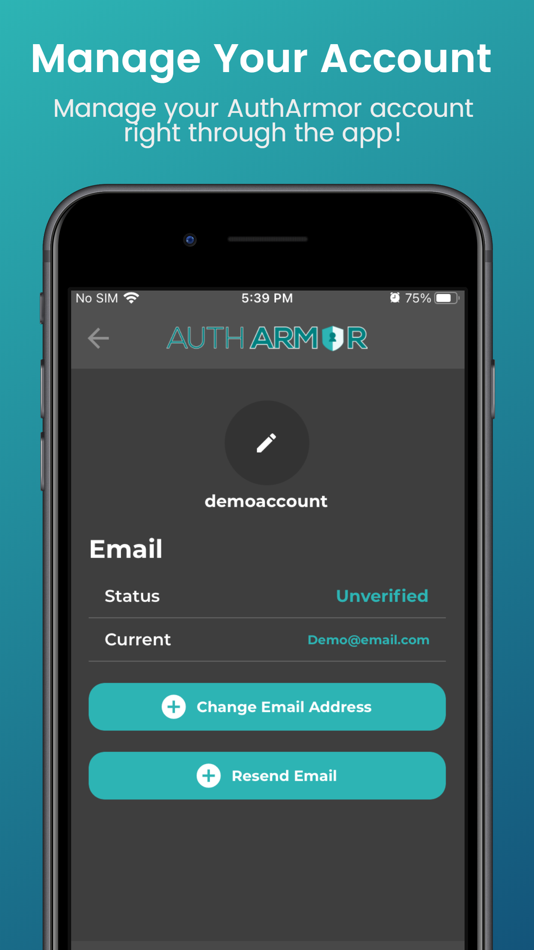 Спасибо, гугл, за такую кривоту
Спасибо, гугл, за такую кривоту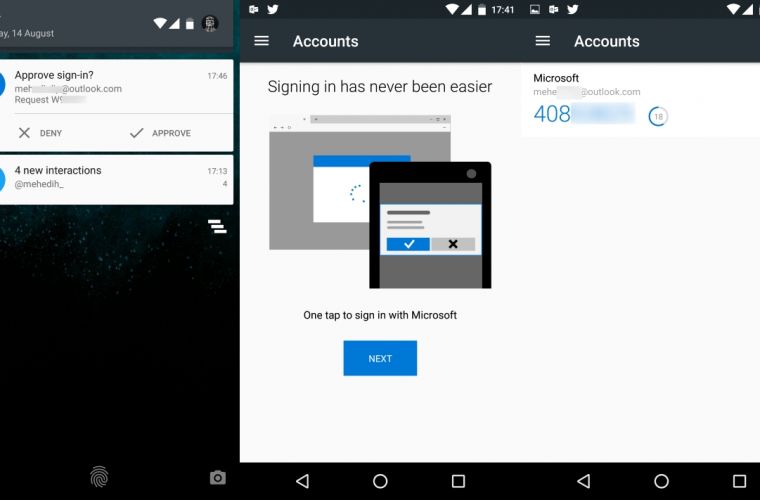
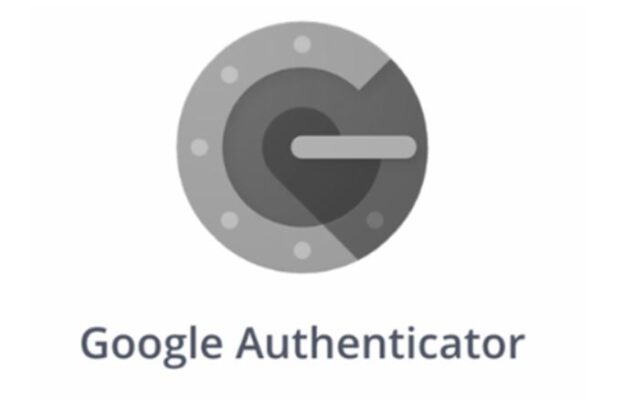 Готово!
Готово! 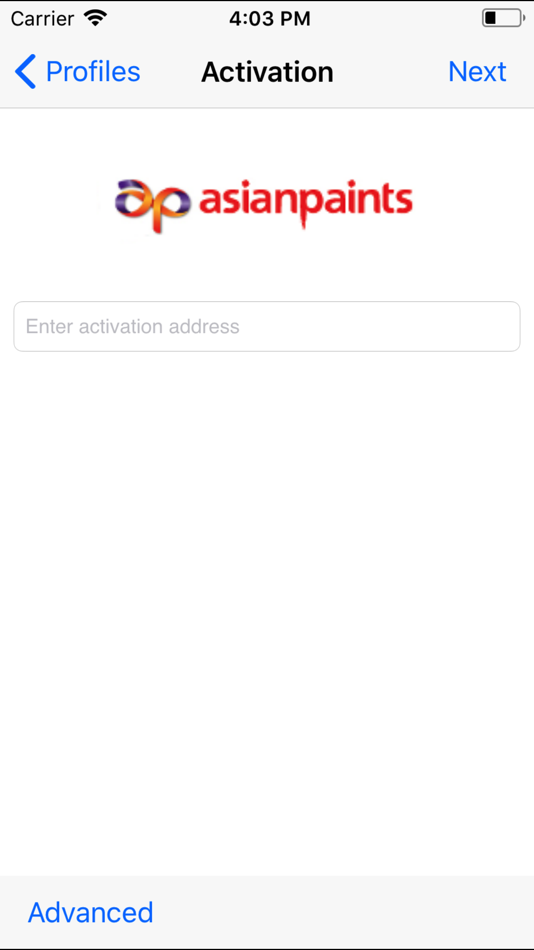 Несомненно, облачное резервное копирование чрезвычайно удобно, но часто приходится идти на компромисс между удобством и безопасностью, и это отличный пример этого. Это приложение предназначено для тех, кто предпочитает дополнительную безопасность (коды хранятся только на устройстве), а не удобство хранения своих кодов как на устройстве, так и в облаке.
Несомненно, облачное резервное копирование чрезвычайно удобно, но часто приходится идти на компромисс между удобством и безопасностью, и это отличный пример этого. Это приложение предназначено для тех, кто предпочитает дополнительную безопасность (коды хранятся только на устройстве), а не удобство хранения своих кодов как на устройстве, так и в облаке.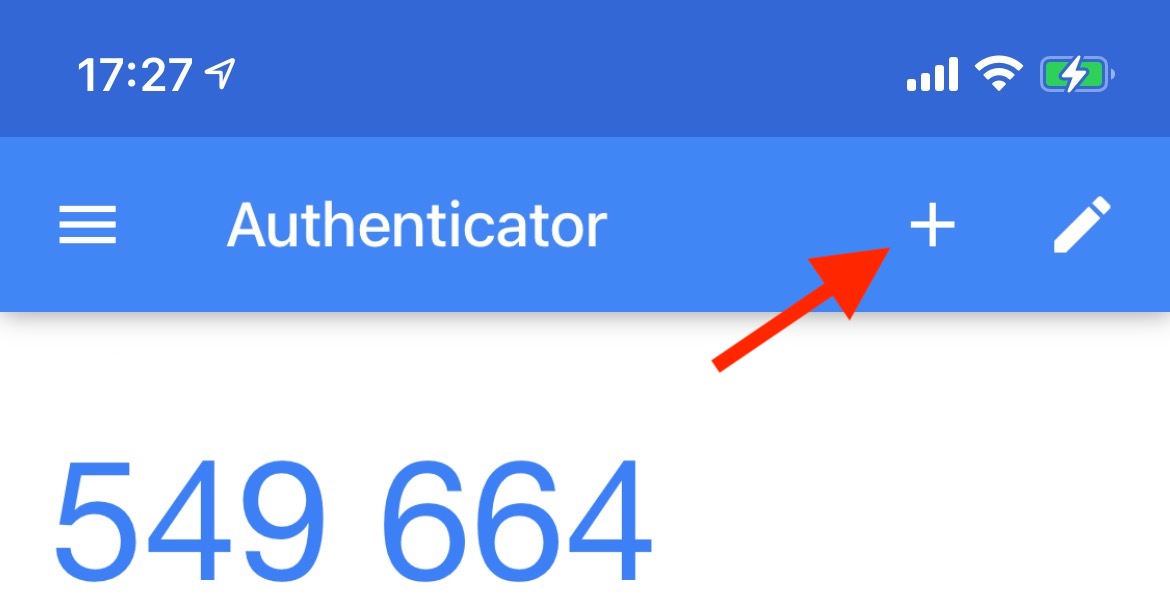 Если вы не являетесь человеком с высоким уровнем безопасности, вам не нужно это приложение, НЕ устанавливайте его. Слишком легко все потерять. Я даже не помню, почему я получил его, потому что мне не нужна была дополнительная защита. Я просто подумал, что это отличная функция, я думаю. Самая большая ошибка в моей жизни. Я также потерял доступ ко ВСЕМ своим приложениям и учетным записям. Мне пришлось создать все новые учетные записи в социальных сетях, и я до сих пор не могу снова войти в некоторые приложения, потому что у меня также есть новый номер телефона. Поэтому я также вышел из своего банковского приложения и приложения аптеки. У меня болит живот. Пожалуйста, просто не устанавливайте это приложение, если вам абсолютно НЕ НУЖНА дополнительная безопасность. Я бы отдал ВСЕ, чтобы иметь возможность вернуть воспоминания и фотографии, которые я потерял навсегда.
Если вы не являетесь человеком с высоким уровнем безопасности, вам не нужно это приложение, НЕ устанавливайте его. Слишком легко все потерять. Я даже не помню, почему я получил его, потому что мне не нужна была дополнительная защита. Я просто подумал, что это отличная функция, я думаю. Самая большая ошибка в моей жизни. Я также потерял доступ ко ВСЕМ своим приложениям и учетным записям. Мне пришлось создать все новые учетные записи в социальных сетях, и я до сих пор не могу снова войти в некоторые приложения, потому что у меня также есть новый номер телефона. Поэтому я также вышел из своего банковского приложения и приложения аптеки. У меня болит живот. Пожалуйста, просто не устанавливайте это приложение, если вам абсолютно НЕ НУЖНА дополнительная безопасность. Я бы отдал ВСЕ, чтобы иметь возможность вернуть воспоминания и фотографии, которые я потерял навсегда.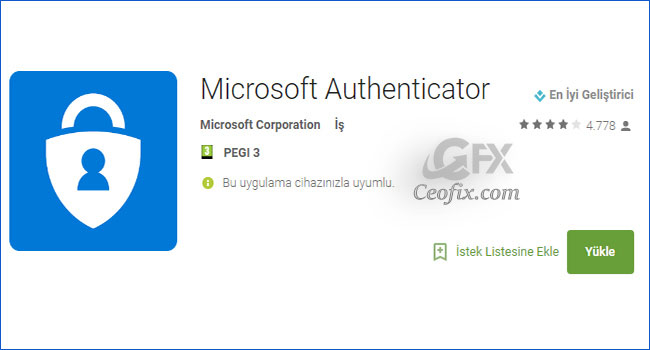 Он не сохраняет вашу информацию. Если вы меняете телефоны или переносите телефонные платформы, вы полностью облажались, если не удалите mfa из всех своих приложений перед удалением приложения Google Authenticator. И если вы потеряете свой телефон, вы просто облажались без обращения.
Он не сохраняет вашу информацию. Если вы меняете телефоны или переносите телефонные платформы, вы полностью облажались, если не удалите mfa из всех своих приложений перед удалением приложения Google Authenticator. И если вы потеряете свой телефон, вы просто облажались без обращения.